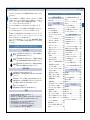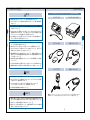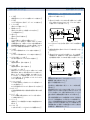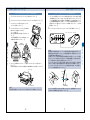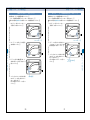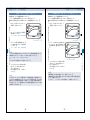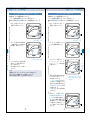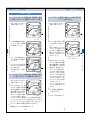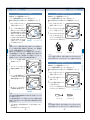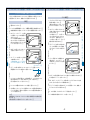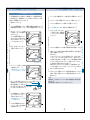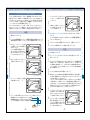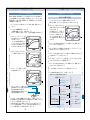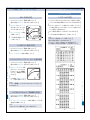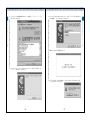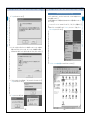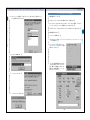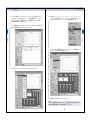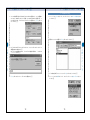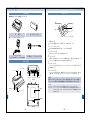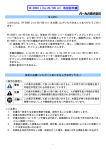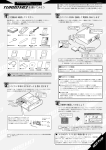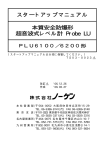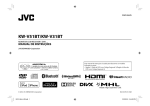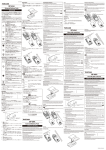Download 取扱説明書
Transcript
取扱説明書 はじめに もくじ このたびは、LAPCOMおよびLAPCOM 関連商品をお買い求めいただきまして、ありがと うございます。 は じ め に LAPCOM VX-2000 は、レース用車両のエンジンおよびシャシーなどのセットアップを効果的 に支援するシステムで、ラップタイムをはじめ、車速・エンジン回転数・Gフォースのほか、ス テアリング・アクセル・各種エンジン情報・走行位置情報を合計約90分間(Lite および Basicは合計約20分間)ロギングすることができます。 また、そのデータを走行中のドライバーに伝えるためのディスプレイも付属しています。 パソコンを持たない人でも、LAPCOMに接続するだけで簡単に各種のデータやグラフ・コー スマップなどが出力できる小型ハンディープリンタもオプションで用意されています。 より高度なシステムをお望みの場合はLAPCOM VX-2000と Windows95/98/NT 対応のソフトウェア Lapcom Terminalや Lapcom Analysisを使 用することで、解析やシミュレーションが可能となります。 さらに、LAPCOM VX-2000Hyper Pro Plusは、無線機や携帯電話・衛星移動 通信機(Hayes ATコマンド準拠)などを車載して運用するテレメトリーシステムにも対 応しています。 安全にお使いいただくためにかならずお守りください 表示の説明 警告 この表示を無視して誤った取り扱いをすると、人が死亡または重傷を負う 可能性が想定される内容を示しています。 注意 この表示を無視して誤った取り扱いをすると、人が傷害を負う可能性が想 定される内容および物的損害の 発生が想定される内容を示しています。 お願い この表示を無視して誤った取り扱いをすると、本製品が持つ本来の性能を 発揮できないことや機能停止をまねく内容を示しています。 図記号の説明 この記号は禁止の行為であることを告げるものです。 具体的な禁止内容は、(左図の場合は分解禁止)図記号の中や近くに絵や文章で指示 しています。 この記号は実行していただくことを強制したり指示する内容を告げるものです。 具体的な指示内容は、(左図の場合は電源プラグを必ずコンセントから抜いていただ くことを強制する)図記号の中 や近くに絵や文章で指示しています。 必ず実行していただく強制内容です。 具体的な強制内容は、図記号の中や近くに絵や文章で指示します。 ご注意 1.本書の一部または全部を無断で転載、複写することは硬くお断りします。 2.本書の内容は予告なしに変更することがあります。 3.本書の内容について万一ご不審な点や誤り、記載漏れなどにお気づきの点がありましたらご連絡ください。 4.本製品の運用した結果および故障、誤作動、あるいは外部要因により生じた結果については 責任を負いかねます。 5.本製品を当社の許可なく分解・改造を行った場合、製品に対する保証を負いかねます。 6.本製品は日本国内向け製品です。海外ではお使いになれません。 This unit is designed for use in Japan only and can not be used in any other country. : Windows95/98/NTは、米国Microsoft Corporationの登録商標です。 : Hayesは、米国Hayes Micro Computer Products.Inc の登録商標です。 2 もくじ お使いになる前に ご使用上の注意 …………………………………4 LAPCOM 商品の確認 ………………………………………5 各部の名称と取り付け …………………………7 LAPCOM各部の名称 ……………………7 ACアダプタの接続と充電 …………………9 ディスプレイとコントロールユニット の取り付け……………………………………10 O.P.Tセンサの取り付け………………11 回転パルスリードの取り付け………………12 車速センサの取り付け………………………13 圧力センサ(オプション)…………………14 温度センサ(オプション)…………………14 空燃比センサモジュール(オプション)…16 変位センサ(オプション)…………………17 各種パラメータの設定…………………………18 基本操作………………………………………18 ①バックライトの設定………………………19 ②車速パルス長の入力………………………20 ③km/h・m/h速度表示単位の設定 …21 ④回転計測ポジションの設定………………22 ⑤シフトランプの設定………………………23 ⑥レッドラインとフルスケールの設定……24 ⑦圧力センサの選択…………………………25 ⑧圧力低下アラームの設定…………………26 ⑨温度1.上昇アラームの設定……………27 ⑩温度2.上昇アラームの設定……………28 ⑪搭載車両の選択……………………………29 ⑫空燃比の設定………………………………30 ⑬データ転送レートとボーレートの設定…31 ⑭プリント出力フォームの選択……………32 ⑮トランスミッタのchと計測モード……33 ⑯横G値の設定………………………………34 ⑰計測パターンの登録………………………36 ⑱オートオフタイマーの設定………………38 ⑲ステアリング舵角のキャリブレーション…39 ⑳スロットル開度のキャリブレーション…39 カレンダーと時刻の設定……………………40 基本的な使いかた………………………………41 トランスミッタを設置して区間タイムを 計測する…………………………………………42 コースを均等距離で分割し区間タイムを 計測する…………………………………………44 ストレートとコーナーに分割して 計測する…………………………………………46 0∼400mの計測をする……………………49 0∼100km/hを計測する………………50 データの確認・消去・リセットをする………51 データをプリント出力する……………………53 Lapcom Terminal Laocom Terminalのインストール ……………55 Windows95でのインストール………………55 Windows98でのインストール………………59 データ通信………………………………………65 ケーブルによるパソコンとの接続…………65 無線モデムによるパソコンとの接続………69 携帯電話等移動体通信アダプタや モデムによる接続……………………………73 データ解析とシミュレーション………………77 データをダウンロードする方法……………77 データを解析する方法………………………79 コースデータの編集……………………………82 コースデータを編集する方法………………82 コースデータをLAPCOMに登録する方法…85 テレメトリー……………………………………88 トランスミッタ 商品の確認………………………………………91 各部の名称………………………………………91 ACアダプタの接続と充電……………………92 発信コードの選択………………………………92 設置について……………………………………93 プリンタ 商品の確認………………………………………94 各部の名称………………………………………94 操作パネル………………………………………95 ACアダプタの接続……………………………96 充電………………………………………………96 用紙のセット……………………………………97 ソフトウェアDIP SWの設定 ……………98 3 も く じ ご使用上の注意 商品の確認 警告 ● 本機を分解・改造しないでください。火災・感電・故障の原因となります。 LAPCOM VX−2000 シリーズ をご使用のお客様へ ディスプレイ コントロールユニット ● DC12Vのマイナスアース車両以外での使用はできません。火災・感電・故障の原因と なります。 ● もし、煙がでている、変なにおいがするなどの異常が発生したときは、すぐに電源からプ ラグを抜いてください。 ご 使 用 上 の 注 意 ● お手入れをするときは、電源からプラグを抜いてください。抜かないでお手入れをすると、 感電の原因となることがあります。 また、電源プラグについたほこりは定期的にふき取る ようにしてください。そのまま放置すると火災の原因となります。 ● 近くに雷が発生したときは、電源プラグをコンセントから抜くとともに本機に接続されてい るケーブルを取り外しご使用をお控えください。 ● 本機は防水仕様ではありませんので、水がかかったり、濡れることのないようご注意くだ さい。火災・感電などの原因となります。 OPTセンサ 回転パルスリード ACアダプタ 車速センサセット ● 濡れた手でコンセントに触れないように注意してください。感電の原因となります。 ● ACアダプタを加工したり、電源やセンサのコードを曲げたり、ねじったり、傷つけたり、 熱器具に近づけて加熱しないように注意してください。 ● 指定の電源電圧以外では、絶対に使用しないでください。火災・感電などの原因となります。 電源コンセントに他の電気器具を同時に接続するばあいは、合計電流値が規定をこえない ように注意してください。 ● 本機を外部DC電源で車載運用するときは、マイナスアース車の電源電圧12Vに接続し てください。 ● 引火性ガスの発生場所では、電源を入れないよう注意してください。発火の原因となります。 ● 航空機内や病院など、使用を禁止された場所では使用しないように注意してください。 注意 ● 付属のACアダプタ以外は使用しないでください。 ● ACアダプタはコンセントに確実に差し込んでください。ACアダプタのプラグに金属な どが触れると火災・感電の原因となります。 ● ACアダプタを抜くときは、必ずACアダプタ本体を持って抜いてください。 コードを引っ張るとコードが傷ついて火災・感電の原因となります。 ● ご使用の前に取扱説明書を必ずお読みください。 お願い 最新のLapcom Terminal(Windows95/98/NT対応ソフトウェア) は当社ホームページ http://www.percul.co.jp よりダウンロードしてご使用ください。 ● 動作中に接続コードが抜けたり、振動などにより接続が不安定になると誤動作の原因となります。 また、コネクタの接続部にはストレスがかからないよう注意して取り付けてください。 ● 内蔵バッテリーは規定の時間を越えて充電しないでください。 ● 内蔵バッテリーを完全に放電するとバッテリーの性能が極度に低下するとともに本機の各 種メモリーが消失しますので注意し てください。 4 5 商 品 の 確 認 商品の確認 各部の名称と取り付け トランスミッタ TX−100 をご使用のお客様へ トランスミッタ LAPCOM各部の名称 ACアダプタ 2 3 4 5 6 7 8 ブラケット 10 11 12 13 14 15 16 17 前面 商 品 の 確 認 ユーザーが、相互に混信を防止するために使用するch表示カラーカードおよびハンガーは付属 していません。 1 9 8pin延長ケーブル1.5m ハンディープリンタ DPU−414 をご使用のお客様へ プリンタ 後面 サーマルペーパー 18 20 SHIFT 19 MODE SET 21 CLEAR 22 ディスプレイ 外部バッテリー 接続コード RED DC入力変換コード ディスプレイマウント プリンタケーブルは付属していません。オプションのCOMポート・プリンタケーブル 0581− 02を別途にお買い求めください。 ACアダプタは付属していません。 VX−2000やTX−100に付属のACアダプタがご使用いた だけます。 1. POWERランプ 本機の電源が入っているときに点灯します。 2. プリント出力スイッチ 専用ハンディープリンタ(オプション)で計測データを印刷するときに使用し、スイッチ1 はグラフィック関連のデータを出力する場合に、またスイッチ2は数値関連のデータを出 力します。 3. COMポート パソコンのシリアルポートやデータ送信用各種モデム・アダプタ・専用ハンディープリン タを接続します。 4. REV端子 エンジン回転数の計測をするために、付属の回転パルスリードを接続します。 5. SPEED端子 車速を計測するために、付属の車速センサを接続します。 6 7 各 部 の 名 称 と 取 り 付 け 各部の名称と取り付け 各部の名称と取り付け ACアダプタの接続と充電 ( L i t e にはDC12V端子がありません。) 6. A/F端子 空燃費を計測するときに、主としてオプションの空燃費センサモジュールを接続します。 1.電源スイッチOFFを確認してください。 7. OPT端子 LAPタイムを計測するために、付属のOPT(OPTICAL)センサを接続します。 2.付属のACアダプタを使用してLAPCOMを机上で運用(空燃費センサモジュールの駆動 は不可)する場合は、あらかじめアダプタのDCプラグに、オプションのDC入力変換コー ドを接続してからDC12V端子に接続してください。 8. DISPLAY端子 付属のディスプレイを接続してください。 ACアダプタ DC入力変換コード 9. 急速充電モニターランプ 付属のACアダプタで内蔵バッテリーを急速充電しているときに点灯します。 トリクル充電時は点灯しません。 10.充電ジャック 付属のACアダプタのプラグを接続します。 各 部 の 名 称 と 取 り 付 け 11.電源スイッチ LAPCOMを内蔵バッテリーで運用するときの電源スイッチです。 外部電源(12V±4V)で運用するとき、この電源スイッチはON OFFにかかわら ず外部電源が優先となります。この電源スイッチをONにした状態で外部電源を切断した 場合は外部電源の遮断と同時に内蔵バッテリーに切り替わって運用を続け、LAPCOM はOFFしません。外部電源で運用する場合は通常 OFF で使用してください。 12.THR端子 主としてスルットル開度を検出するために、オプションの変位センサを接続します。 13.STR端子 主としてステアリング舵角を検出するために、オプションの変位センサを接続します。 14.PRESSURE端子 (Liteは除く) 油圧・燃圧などを計測するために、オプションの圧力センサを接続します。 電源スイッチOFF 3.ACアダプタをコンセントに差し込むと同時に、電源スイッチがOFFでも本体回路はON します。 4.内蔵電池を充電する場合は、付属のACアダプタのDCプラグを本体の充電ジャックに差し 込んでください。 5.付属のACアダプタをコンセントに差し込み、約2時間(Lite・Basicは約1時間) で急速充電が終了すると、急速充電モニターランプが消灯し、通常のトリクル充電を開始します。 完全な満充電状態にする場合は、さらにそのまま約10時間位トリクル充電をしてください。 15.TEMP1.端子 各種温度を計測するために、温度センサを接続します。 ACアダプタ 16.TEMP2.端子 各種温度を計測するために、温度センサを接続します。 17.DC12V端子 (Liteは除く) 夜間走行用にディスプレイのバックライトを点灯したり、空燃比センサモジュールの直接 駆動をする場合など、車載バッテリー電源で運用するときはオプションの外部バッテリー 接続コード(赤+ 黒−)を使用します。結線の際は、あらかじめ車載バッテリーから ターミナルをはずし、ショートの危険を避けて作業してください。また、LAPCOMを キースイッチと連動してON OFFさせる場合は、シガーライターやオーディオなどの アクセサリー機器と共に結線します。 18.インフォメーションランプ ユーザーが設定した回転数でタイミングを知らせるシフトランプとして4個が点滅し、レッド ラインでは6個が点灯します。 また、圧力低下や温度上昇にともなうアラームなど、各種のモニター用としても点灯します。 19.MODE・キー 走行終了後に計測結果を確認する場合や、初期設定の際に設定項目を切り替えるときに使用 します。 20.SHIFT・キ− ディスプレイを初期設定入力画面に切り替えるとき、MODE・キーと併用して使用したり、 データの確認などに使用します。 21.SET・キー 初期設定入力で、入力したい数値を選択するときや変位センサの変位量を設定するときに 使用します。 22.CLEAR・キー キーを押すと各モードが終了し、LAPCOMのディスプレイが初期画面になります。 8 注意 電池の性能が低下する事がありますので、つぎのことは必ず守ってください。 ●長期間放置し、連続して充電をしないでください。 ●5℃∼40℃の温度範囲で充電してください。 完全に充電すると、内蔵電池で最大約11時間(Lite・Basicは最大約4時間) 運用できます。 使用中に電池がなくなるとディスプレイでVのコメントが点滅し、やがてオートパワーオフ機 能が作動してPOWERランプが消えますが、電源スイッチはONになっていますので、一度 OFFにしてから充電をしてください。充電を行う前に再びONにするとオートパワーオフが 作動しない場合があり、内蔵電池の完全放電により内部メモリーのデータが消失します。 お買い上げ直後や長時間使用しなかったときは充電池が消耗していますので、ご使用の前に充 電してください。その際に急速充電モニターランプが点灯しないでトリクル充電の状態がつづき、 しばらくしてから急速充電を開始する場合がありますが、異常ではありません。また、内蔵電 池が消耗しているにもかかわらず、急速充電がすぐに終了してトリクル充電状態になるような 現象が数回続く場合は、約15時間のトリクル充電後、電源スイッチをONにして放電する作 業を数回繰り返して、内蔵電池を活性化させてください。 9 各 部 の 名 称 と 取 り 付 け 各部の名称と取り付け 各部の名称と取り付け ディスプレイとコントロールユニットの取り付け O.P.T(OPTICAL)センサの取り付け 1.オプションのディスプレイマウントにディスプレイをはめ込んでください。 2.ディスプレイマウントをステアリングまたはインスツルメントパネルへ取り付けてください。 3.コントロールユニットの取り付けにはオプションの ブラケットを用意してください。 ディスプレイ 4.LAPCOMのコントロールユニット内には横Gを 検出するセンサが内蔵されています (Liteは除く) 車両へは本機の左右方向に注意して取り付けてくだ さい。 (特注の二輪車専用のシステムでは左右方向と、さら に本機を水平に取り付けてください。) 1. OPTセンサの受光面でトランスミッタからの信号を受光できるように互いに向き合う位置 (車体側面のカウリングなど)へ穴加工(16Φ)を施し取り付けてください。また、ロール バーなど車体金属部分へ取り付ける場合は、付属の樹脂製プレートを使用し車体アースとセ ンサ本体を電気的に絶縁することが望ましく、プラグや点火系装置の付近を避けてケーブル を配置することや、回転パルスリードと共にケーブルを結束しないようにして、ノイズの影 響を避けてください。 2.OPTセンサのコンネクタをコントロールユニットのOPT端子と接続してください。 OPT(OPTICAL)センサ 本機の 左右方向に注意 各 部 の 名 称 と 取 り 付 け ディスプレイマウント 5.ブラケットに付属のボルト(M6×10)を使用してコントロールユニットを取り付けてく ださい。 ねじ部が、付属のボルトより長いものを使用すると内部が破損しますので注意してください。 注意 特に早朝や夕方の太陽が低い時、OPTセンサの受光面が太陽に向き直射日光を受けると(写 真撮影の逆光に相当する状態)トランスミッタの信号を認識することが困難となりLAPタイ ムの計測が不能になる場合があります。 その場合、OPTセンサが受光の際に直射日光の影響を受けない場所へトランスミッタを移動 するか、OPTセンサの取り付けネジの部分へ50mm幅程度の粘着テープを筒状に巻き付け たフードを製作するなど、受光面への直射日光をさけてください。 ツーリングカーではOPTセンサを取り付ける際、窓ガラスに近いところを避け、室内中央部 で常にルーフの陰となり直射日光の影響を受けない場所へ取り付けると効果的です。また、フ ォーミュラカーやバイクでは、カウルに8∼10mmΦ程度の穴加工を施し、カウル表面より 15∼20mm程度内側へ取り付けてください。 ブラケット カウル 赤外線 M6×10(MAX) 注意 雨天で使用する場合は、コントロールユニットに水がかからないように対策をしてください。 10 15∼20mm程度 OPTセンサの受光面にオイルやほこりが付着していないかどうか、定期的に確認してください。 汚れがあるときは綿棒などを使って除去してください。 11 各 部 の 名 称 と 取 り 付 け 各部の名称と取り付け 各部の名称と取り付け 回転パルスリードの取り付け 車速センサの取り付け 1.カート用エンジンでは、プラグキャップを抵抗入りのノイズ防止対策品(NGK LB05 EMHまたは同等品)と交換するかあるいは抵抗入りプラグを装着して使用してください。 1.アクスルやホイールなど車軸回転部へ付属のマグネットトリガを配列してください。 個数は4個∼10個くらいが一般的で、とくに制限はありません。 また、車速パルス長(タイヤの外円周÷配置個数=車速パルス長)が100mm以上999mm 以下となるような個数を設定してください。 2.多気筒エンジンでの回転数測定では、すべてのプラグコードが集まっている付近やイグニッ ションコイルのコードなど、正常に回転表示される部分へクリップしてください。 3.回転パルスリードのコネクタをコントロールユニットのREV端子と接続してください。 回転パルスリード 各 部 の 名 称 と 取 り 付 け 2.マグネットトリガをテーピングなどで固定してください。 ホイールやスプロケットなどにマグネットトリガを埋設する場合は、穴加工などによる強度 低下に注意してください。 3.センサ本体のセンシング面をマグネットに接近させ て取り付けてください。 接近させすぎて接触すると破損しますので注意して ください。 取り付け条件にもよりますが、約5mm位の間隔を 目安にしてください。 マグネットトリガ 車速センサ 4.車速センサのコネクタをコントロールユニットの SPEED端子と接続してください。 注意 イグナイターやプラグコードが露出していない車両で回転パルスリードのクリップができない 場合は、ECU(エンジンコントロール ユニット)のパルス信号をLAPCOMへ入力し てください。また、その信号電圧が12V以下の場合は、オプションの RPM アンプを使 用して接続してください。 エンジン回転計測用のパルスリード線からマイクロコンピュータに進入する有害なプラグスパ ークにともなうパルスを減衰・消滅させるために、パルスリード線とクリップはハンダをしな いでカシメによる接続をしています。万一接続部が破損して修理をする場合は、リード線とク リップを電気的に接触させないよう注意してください。 車速センサ マグネットトリガ 注意 センサを取り付ける際、センサ本体上部の樹脂部を工具で挟んだり、ねじったりしてストレス をかけないように注意してください。 12 13 各 部 の 名 称 と 取 り 付 け 各部の名称と取り付け 各部の名称と取り付け 圧力センサ(オプション) Max20kg/cm2 表面温度センサ 非接触 20∼100℃精度保証品の場合 (LiteにはPRESSURE端子がありません。) 1.センサ取り付けねじ部は1/8PT規格です。該当の圧力容器またはラインへ圧力漏れに 注意してセンサを取り付けてください。 2.圧力センサのコネクタをコントロールユニットのPRESSURE端子と接続してください。 1.非接触センサは、測定対象面からセンサレンズまでの距離に対して、その距離の1/2の直 径の円内から放射される熱エネルギーを基準に温度計測をしています。かりに、タイヤ表面 からセンサまでの間隔が100mmとすると、センサの光軸を中心に50mmの 円内から発生する熱エネルギーを温度に変換しています。したがってセンサの取り付けには、 その円領域が測定対象面からはみ出さないように注意してください。 また、タイヤは高速で回転する際その遠心力により小石やほこりを飛ばします。円心力の働 く方向を避け斜め方向の角度に取り付けることでセンサの破損や測定不良を避けてください。 圧力センサ 2.長時間の連続運用をする場合は走行中に発生する風圧をホースに導きセンサのレンズ表面に エアーパージをしてください。 エアーパージはセンサのレンズ面に付着する粉体やごみの付着を防止します。 3.温度センサのコネクタをコントロールユニットのTMP1.またはTMP2.端子と接続し てください。 表面温度センサ 各 部 の 名 称 と 取 り 付 け 吸・排気温センサ 0∼1000℃仕様の場合 1.センサ取り付けねじ部は1/8PT規格です。センサ先端の感温部が測定ガスの流動する部 分へ位置するよう取り付けてください。 2.温度センサのコネクタをコントロールユニットのTMP1.またはTMP2.端子と接続し てください。 温度センサ(オプション) 3.パラメータ設定(9) または (10)の温度上昇アラームの設定をしてください。 (27・28頁参照) 水・油温センサ 0∼200℃仕様の場合 吸・排気温センサ 1.温度センサ取り付けねじ部は1/8PT規格です。該当部分へセンサを取り付けてください。 2.温度センサのコネクタをコントロールユニットのTMP1.またはTMP2.端子と接続し てください。 水・油温センサ 注意 LAPCOM VX−2000では温度上昇アラームの設定値に連動して低温計測モード(0 ℃∼200℃)と高温計測モード(201℃∼1000℃)が切り替わります。アラームの設 定値が200℃以下の場合は低温計測モードで作動し、200℃を越える温度を計測すること はできません。また、アラーム設定値が201℃以上の場合は高温計測モードで201℃未満 を計測することができません。 14 15 各 部 の 名 称 と 取 り 付 け 各部の名称と取り付け 各部の名称と取り付け 空燃比センサモジュール(オプション) 変位センサ(オプション) ( Liteは空燃比センサモジュールの駆動機能がありません。) 1. LAPCOM内蔵バッテリーでは空燃比センサモジュールを駆動することはできません。 まず、外部電源(12V∼15V)の接続を正しく行ってください。また、センサ駆動時の LAPCOMの消費電流は合計約2Aとなります。 2. エンジン排気ポート直後の高温部(800℃以上)を避けてナット(M18mm ピッチ 1.5mm)またはアダプターを製作し、排気管に溶接して取り付けてください。 3.センサを締め付けてください。(トルク4.5kg-m) 4.ケーブルを接続してください。 空燃比コントローラー装着車両の場合 ステアリング用回転変位の場合 1.ステアリング用回転型変位センサの機械的回転角は0゜∼360゜のエンドレスで、電気的 回転角は20゜∼340゜で、その中心値180゜付近にはマーキングが施されていますが、 取り付けには右まわり・左まわりの制約はありません。 ステアリングの回転する方向に対してセンサ軸の回転方向が一致または相反する減速機構など を介しての使用が可能です。 2.センサの中心値とステアリング舵角の中心がおおよそ一致し、左右の舵角変位角が±160゜ (電気的回転角)の範囲を越えないように取り付けてください。 3.センサケーブルのコネクタをSTR端子と接続してください。 1.エンジン制御用としてすでに空燃比コントローラー(NTK社製 TC−6000D)が装 着されている場合は、ECUと接続されている空燃比コントローラーの出力端子へLAPC OMのA/Fケーブル(オプション)の外部入力端子(緑+ 茶−)を接続しての計測が可 能です。 各 部 の 名 称 と 取 り 付 け 回転変位センサ(制限あり) 2.A/FケーブルのコネクタをA/F端子と接続してください。 空燃比センサモジュール 回転変位センサ(制限なし) スロットル開度などの変位センサの場合 1.センサストローク内であれば最大・最小のポイントは自由に設定できますが、ストローク範 囲を越えると破損します。 取り付けには測定対象の機械的変位(スロットルワイヤーの移動量など)がストローク範囲 以下とし、その最大値側と最小値側のストロークにそれぞれ余裕をとって取り付けてください。 2.センサケーブルのコネクタをTHR端子と接続してください。 直線変位センサ 直線変位センサ 注意 ステアリング舵角にストローク変位センサを使用する場合やスロットル開度やサスペンション の変位に回転変位センサを使用する場合はそれぞれの取り扱い説明書をよくご理解のうえ、正 しくお使いください。 16 17 各 部 の 名 称 と 取 り 付 け 各種パラメータの設定 各種パラメータの設定 基本操作の方法 ①バックライト(ILLUM)の設定 ディスプレイのキーによる基本操作で本体装置をパラメータ入力モードにします。 1.電源をONにしてください。 2.ディスプレイの初期画面を確認してください。 (初期画面では画面に READY が表 示されます。) READY が確認できない場合は、CL EAR・キーを押すと初期画面に切り替わ ります。 3.MODE・キー+SHIFT・キーを同時 に3秒間押してパラメータの設定画面に切 り替えてください。 (パラメーター設定画面では画面右下にパラ メータNo.またはカレンダーが表示され ます。) 各 種 パ ラ メ ー タ の 設 定 READY 2 4 6 8 10 12 14 16 18 20 初期値 OFF (バックライトはオプション) 基本操作の後、パラメータ設定画面を確認してください。 (パラメータ設定画面では画面右下にパラメータNo.が表示されます。) 確認できない場合は基本操作の方法を参照してパラメータ設定画面を表示してください。 1.MODE・キーを押してパラメータNo.1 (画面右下)を表示してください。 SEC 0km/h ILLUM OFF 0 バックライト OFF ILLUM OFF 0 パラメータNo. メモ パラメータの設定画面においてハンディープリンタを接続して、プリントスイッチを2の側に 約1秒倒すと、現在設定されているパラメータのリストが出力されます。 2.SET・キーを押してバックライトの輝度 とともに切り替わるOFF(0)→ON(1) →ON(2)→ON(3)から希望の設定 を選択をしてください。 (バックライトの輝度は屋外の明るい場所 を避け、暗い場所で確認しながら設定して ください。) パラメータNo. ILLUM ON バックライトの輝度 3.つづいて、他のパラメータを設定する場合 (暗)1→2→3(明) はMODE・キーを押して該当のパラメー タNo.を表示します。 終了する場合はCLEAR・キーを押して ください。 メモ 夜間はディスプレイのバックライトを点灯して運用してください。また、内蔵バッテリーでの 運用中に連続してバックライトを使用するとバッテリー消費が多く運用時間が著しく短くなり ます。バックライトを点灯して運用する場合は外部DC電源(12V∼15V)を使用してく ださい。 オプションのバックライトを装着していない場合は初期値の OFF 以外の設定をしないでくだ さい。 18 19 各 種 パ ラ メ ー タ の 設 定 各種パラメータの設定 各種パラメータの設定 ②車速パルス長の入力 初期値 999mm ③km/h ・ m/h 速度表示単位の設定 初期値 km/h 基本操作の後、パラメータ設定画面を確認してください。 (パラメータ設定画面では画面右下にパラメータNo.が表示されます。) 確認できない場合は基本操作の方法を参照してパラメータ設定画面を表示してください。 基本操作の後、パラメータ設定画面を確認してください。 (パラメータ設定画面では画面右下にパラメータNo.が表示されます。) 確認できない場合は基本操作の方法を参照してパラメータ設定画面を表示してください。 1.MODE・キーを押してパラメータNo.2 (画面右下)を表示してください。 1.MODE・キーを押してパラメータNo.3 (画面右下)を表示してください。 999 mm 2 パラメータNo.2 2.SHIFT・キーを押して入力する箇所へ 点滅を移動してください。 各 種 パ ラ メ ー タ の 設 定 mm 2 km/h 3.つづいて、他のパラメータを設定する場合 はMODE・キーを押して該当のパラメー タNo.を表示します。 終了する場合はCLEAR・キーを押して ください。 3.SET・キーを押して数値を選択します。2. の操作と併用してパルス長(単位mm)を 設定してください。 399 20 パラメータNo.3 2.SET・キーを押すごとに切り替わるkm /hまたはm/h(マイル)のどちらか希 望の設定を選択して表示してください・ 999 4.つづいて、他のパラメータを設定する場合 はMODE・キーを押して該当のパラメー タNo.を表示します。 終了する場合はCLEAR・キーを押して ください。 3 km/h mm 2 数値を選択 21 m/h 切り替わる ↑↓ km/h 3 各 種 パ ラ メ ー タ の 設 定 各種パラメータの設定 各種パラメータの設定 ④回転計測ポジションの設定 初期値 P: 2 ⑤シフトランプの設定 初期値 16000rpm 基本操作の後、パラメータ設定画面を確認してください。 (パラメータ設定画面では画面右下にパラメータNo.が表示されます。) 確認できない場合は基本操作の方法を参照してパラメータ設定画面を表示してください。 基本操作の後、パラメータ設定画面を確認してください。 (パラメータ設定画面では画面右下にパラメータNo.が表示されます。) 確認できない場合は基本操作の方法を参照してパラメータ設定画面を表示してください。 1.MODE・キーを押してパラメータNo.4 (画面右下)を表示してください。 1.MODE・キーを押してパラメータNo.5 (画面右下)を表示してください。 REV SHIFT rpm 6000 5 P 2 4 パラメータNo.5 パラメータNo.4 2.SET・キーを押して右下の表に基づいた 該当のポジションを選択して表示してくだ さい。 2.SHIFT・キーを押して入力する箇所へ 点滅を移動してください。 REV SHIFT rpm 6000 5 P 2 各 種 パ ラ メ ー タ の 設 定 4 ポジションを選択 3.つづいて、他のパラメータを設定する場合 はMODE・キーを押して該当のパラメー タNo.を表示します。 P: 1 4ストローク 1気筒 P: 2 2ストローク 1気筒 4ストローク 2気筒 P: 3 4ストローク 3気筒 P: 4 2ストローク 2気筒 P: 6 4気筒 2ストローク 3気筒 4ストローク 6気筒 P: 8 4ストローク 8気筒 P:10 4ストローク 10気筒 P:12 4ストローク 12気筒 メモ 車両によっては右上表が適応しない場合があります。 22 4ストローク 3.SET・キーを押して数値を選択します。 2.の操作と併用して点灯開始する回転数 を設定してください。 REV SHIFT rpm 26 0 0 0 5 数値を選択 4.つづいて、他のパラメータを設定する場合 はMODE・キーを押して該当のパラメー タNo.を表示します。 終了する場合はCLEAR・キーを押して ください。 メモ シフトランプの設定値は、バーグラフのフルスケールの設定値より高い値を設定することは出 来ません。 23 各 種 パ ラ メ ー タ の 設 定 各種パラメータの設定 各種パラメータの設定 ⑥レッドラインとフルスケールの設定 初期値 20000rpm ⑦圧力センサの選択 初期値 20kg f/cm2 基本操作の後、パラメータ設定画面を確認してください。 (パラメータ設定画面では画面右下にパラメータNo.が表示されます。) 確認できない場合は基本操作の方法を参照してパラメータ設定画面を表示してください。 基本操作の後、パラメータ設定画面を確認してください。 (パラメータ設定画面では画面右下にパラメータNo.が表示されます。) 確認できない場合は基本操作の方法を参照してパラメータ設定画面を表示してください。 1.MODE・キーを押してパラメータNo.6 (画面右下)を表示してください。 1.MODE・キーを押してパラメータNo.7 (画面右下)を表示してください。 OVER REV rpm 20 0 0 0 6 kgf/cm2 7 パラメータNo.7 パラメータNo.6 2.SHIFT・キーを押して入力する箇所へ 点滅を移動してください。 OVER REV rpm 各 種 パ ラ メ ー タ の 設 定 20 0 0 0 6 2.SET・キーを押すごとに切り替わる 20kg f/cm2・50kg f/cm2・100kg f/ cm2の内いずれかの設定を、使用する圧力セ ンサの最大定格に応じて選択し、表示して ください・ kgf/cm2 OVER REV rpm 0000 6 7 3.つづいて、他のパラメータを設定する場合 はMODE・キーを押して該当のパラメー タNo.を表示します。 終了する場合はCLEAR・キーを押して ください。 数値を選択 4.つづいて、他のパラメータを設定する場合 はMODE・キーを押して該当のパラメー タNo.を表示します。 終了する場合はCLEAR・キーを押して ください。 メモ LAPCOM VX−2000ではレッドラインの設定値に連動してバーグラフのスケールが 切り替わります。11000rpm未満の設定ではフルスケール11000rpmでバーグラ フを表示し、11000rpm以上を設定するとフルスケール21000rpmとなります。 2 1 0 3 4 5 6 7 8 9 10 m READY 0 2 4 0 m/h フルスケール11000rpm 6 8 10 12 14 16 18 20 m 0 m/h フルスケール21000rpm 24 5 0. 20→50→100 3.SET・キーを押して数値を選択します。 2.の操作と併用して点灯開始する回転数 を設定してください。 READY 5 0. 25 各 種 パ ラ メ ー タ の 設 定 各種パラメータの設定 各種パラメータの設定 ⑧圧力低下アラームの設定 初期値 00.0kgf/cm 2 ( Liteでは機能しません。) ⑨温度1.上昇アラームの設定 初期値 200℃ 基本操作の後、パラメータ設定画面を確認してください。 (パラメータ設定画面では画面右下にパラメータNo.が表示されます。) 確認できない場合は基本操作の方法を参照してパラメータ設定画面を表示してください。 基本操作の後、パラメータ設定画面を確認してください。 (パラメータ設定画面では画面右下にパラメータNo.が表示されます。) 確認できない場合は基本操作の方法を参照してパラメータ設定画面を表示してください。 1.MODE・キーを押してパラメータNo.8 (画面右下)を表示してください。 1.MODE・キーを押してパラメータNo.9 (画面右下)を表示してください。 kgf/cm2 1 200 ℃ 0 0.0 8 9 パラメータNo.8 2.SHIFT・キーを押して入力する箇所へ 点滅を移動してください。 kgf/cm2 各 種 パ ラ メ ー タ の 設 定 3.SET・キーを押して数値を選択します。 2.の操作と併用してアラームの値を設定 してください。 あらかじめ、アラーム機能をOFFにしてお く場合は00.0kgf/cm2と設定して ください。 パラメータNo.9 2.SHIFT・キーを押して入力する箇所へ 点滅を移動してください。 200 ℃ 0 0.0 8 9 3.SET・キーを押して数値を選択します。 2.の操作と併用してアラームの値を設定 してください。 kgf/cm2 1 1 200 ℃ 0 0.0 8 9 数値を選択 4.エンジンが回転しているとき、圧力がアラ ーム設定値以下に低下するとランプが点滅 します。 エンジンが停止する(回転数が0を示す)と、 アラームも停止します。 5.つづいて、他のパラメータを設定する場合 はMODE・キーを押して該当のパラメー タNo.を表示します。 終了する場合はCLEAR・キーを押して ください。 メモ Liteでは初期値の 00.0kgf/cm2 以外の設定をしないでください。 26 各 種 パ ラ メ ー タ の 設 定 数値を選択 メモ 1000℃以上の数値を設定するには、あらかじめ1000℃未満の数値を選択した後、℃へ 点滅を移動してからSET・キーを押し、+103を表示して設定してください。 アラームをOFFする場合は000℃を設定してください。 1 200 +10 3 4.つづいて、他のパラメータを設定する場合 ℃ はMODE・キーを押して該当のパラメー タNo.を表示します。 終了する場合はCLEAR・キーを押して ください。 メモ LAPCOM VX−2000では温度上昇アラームの設定値に連動して低温計測モード(0 ℃∼200℃)と高温計測モード(201℃∼1000℃)が切り替わります。アラームの設 定値が200℃以下の場合は低温計測モードで作動し、200℃を越える温度を計測すること はできません。また、アラーム設定値が201℃以上の場合は高温計測モードで201℃未満 を計測することができません。 27 各種パラメータの設定 各種パラメータの設定 ⑩温度2.上昇アラームの設定 初期値 200℃ ⑪搭載車両の選択 初期値 CAR ( Liteでは機能しません。) 基本操作の後、パラメータ設定画面を確認してください。 (パラメータ設定画面では画面右下にパラメータNo.が表示されます。) 確認できない場合は基本操作の方法を参照してパラメータ設定画面を表示してください。 基本操作の後、パラメータ設定画面を確認してください。 (パラメータ設定画面では画面右下にパラメータNo.が表示されます。) 確認できない場合は基本操作の方法を参照してパラメータ設定画面を表示してください。 1.MODE・キーを押してパラメータNo.10 (画面右下)を表示してください。 1.MODE・キーを押してパラメータNo.11 (画面右下)を表示してください。 2 200 ℃ CAR 2.SHIFT・キーを押して入力する箇所へ 点滅を移動してください。 27ページ ⑨温度1.上昇アラームの設定2参照 0 パラメータNo.11 パラメータNo.10 3. SET・キーを押して数値を選択します。 2.の操作と併用してアラームの値を設定 してください。 27ページ ⑨温度1.上昇アラームの設定3参照 各 種 パ ラ メ ー タ の 設 定 2.SET・キーを押すごとに切り替わるCA R BIKE N のいずれかの設定を、搭 載する車両に応じて選択し表示してください。 CAR メモ 1000℃以上の数値を設定するには、あらかじめ1000℃未満の数値を選択した後、℃へ 点滅を移動してからSET・キーを押し、+103を表示して設定してください。 27ページ ⑨温度1.上昇アラームの設定3のメモを参照。 アラームをOFFする場合は000℃を設定してください。 4.つづいて、他のパラメータを設定する場合 はMODE・キーを押して該当のパラメー タNo.を表示します。 終了する場合はCLEAR・キーを押して ください。 メモ LAPCOM VX−2000では温度上昇アラームの設定値に連動して低温計測モード(0 ℃∼200℃)と高温計測モード(201℃∼1000℃)が切り替わります。アラームの設 定値が200℃以下の場合は低温計測モードで作動し、200℃を越える温度を計測すること はできません。また、アラーム設定値が201℃以上の場合は高温計測モードで201℃未満 を計測することができません。 28 CAR→BIKE→N 3.つづいて、他のパラメータを設定する場合 はMODE・キーを押して該当のパラメー タNo.を表示します。 終了する場合はCLEAR・キーを押して ください。 メモ 四輪車で周回コースを走行する場合は CAR を選択してください。 二輪車で周回コースを走行する場合でLAPCOM VX-2000バイク仕様 を搭載する場合は BIKE を選択してください。 0∼400m ・ 0∼100km/hなどの計測では N を選択してください。 29 各 種 パ ラ メ ー タ の 設 定 各種パラメータの設定 各種パラメータの設定 ⑫空燃比の設定 初期値 1.00 ⑬データ転送レートとボーレートの設定 初期値 S / 9600bps 基本操作の後、パラメータ設定画面を確認してください。 (パラメータ設定画面では画面右下にパラメータNo.が表示されます。) 確認できない場合は基本操作の方法を参照してパラメータ設定画面を表示してください。 基本操作の後、パラメータ設定画面を確認してください。 (パラメータ設定画面では画面右下にパラメータNo.が表示されます。) 確認できない場合は基本操作の方法を参照してパラメータ設定画面を表示してください。 1.MODE・キーを押してパラメータNo.12 (画面右下)を表示してください。 1.MODE・キーを押してパラメータNo.13 (画面右下)を表示してください。 A/F 0 .0 0 LOG S 2 パラメータNo.12 2.SHIFT・キーを押して入力する箇所へ 点滅を移動してください。 A/F 各 種 パ ラ メ ー タ の 設 定 0 .0 0 2 3.SET・キーを押して数値を選択します。 2.の操作と併用して使用する燃料の理論 空燃比値を設定してください。 0 V Gθ゜ λ 〈λ値表示の場合〉 kgf/cm2 6 0km/h 8 10 12 14 16 18 20 V Gθ゜ λ kgf/cm2 m 0 V Gθ゜% 〈%表示の場合〉 kgf/cm2 30 LOG S 3 現在のボーレート 9600bps 4. SET・キーを押すごとに切り替わる12 (1200bps)∼115(115200bps) のいずれかの設定を、接続する機器の通信 速度(ボーレート)に応じて選択し、表示 してください。 メモ 本機の出荷試験では、理論空燃比値 14.57の燃料を使用しています。 初期値の 1.00に設定されている場合はλ値で表示されます。 00.00に設定すると排気ガス中の酸素濃度(%)で表示されます。 4 3 S→M→L 96 数値を選択 4.つづいて、他のパラメータを設定する場合 はMODE・キーを押して該当のパラメー タNo.を表示します。 終了する場合はCLEAR・キーを押して ください。 2 LOG S .0 0 2 READY パラメータNo.13 2.データ転送レート( VX−2000 Hype r Pro ・ Hyper Pro P lus以外の機種では機能しません。)を 設定するには、SET・キーを押すごとに 切り替わる S・M・L のいずれかの設 定を、使用する無線回線の通信速度(ボー レート)に応じて選択し、表示してください。 3.さらに、ボーレートを変更する場合はSH IFT・キーを3秒間押して、現在のボー レート(画面左下)を表示してください。 A/F 3 5.つづいて、他のパラメータを設定する場合 はMODE・キーを押して該当のパラメー タNo.を表示します。 終了する場合はCLEAR・キーを押して ください。 96 LOG S 3 12(1200bps)∼ 115(11520bps) メモ データ転送レートとは、LAPCOMを無線・携帯電話などの回線を使用してテレメータとし て運用する際、LAPCOMが車両から採取した各種のデータを送信するデータ送信周期です。 初期値のSで送信した場合、パソコン画面でのテレメータの動きは緻密ですが9600bps 以上の通信速度が必要です。汎用の無線モデムなどを使用してテレメトリーの運用をする場合は、 MまたはLに転送レートを変更しなければ順調に運用できない場合があります。 31 各 種 パ ラ メ ー タ の 設 定 各種パラメータの設定 各種パラメータの設定 ⑭プリント出力フォームの設定(専用プリンタ) 初期値 0 ⑮トランスミッタのchと計測モード 基本操作の後、パラメータ設定画面を確認してください。 (パラメータ設定画面では画面右下にパラメータNo.が表示されます。) 確認できない場合は基本操作の方法を参照してパラメータ設定画面を表示してください。 基本操作の後、パラメータ設定画面を確認してください。 (パラメータ設定画面では画面右下にパラメータNo.が表示されます。) 確認できない場合は基本操作の方法を参照してパラメータ設定画面を表示してください。 1.MODE・キーを押してパラメータNo.14 (画面右下)を表示してください。 1.MODE・キーを押してパラメータNo.15 (画面右下)を表示してください。 PRINT 5. 0 4 5 パラメータNo.14 2.SET・キーを押すごとに切り替わるPRINT 1∼PRINT6の出力フォームで出力させたい 設定を選択し、表示してください。 PRINT 各 種 パ ラ メ ー タ の 設 定 パラメータNo.15 2.SHIFT・キーを一度押すと、トランス ミッタのch設定部が点滅します。 5. 0 4 0→1→2→3→4→5→6 3.つづいて、他のパラメータを設定する場合 はMODE・キーを押して該当のパラメー タNo.を表示します。 終了する場合はCLEAR・キーを押して ください。 メモ 初期値の0ではPRINT1∼PRINT6すべてのフォームを出力します。 プリント出力フォームの詳細は、54ページを参照してください。 区間タイムを計測しない場合は、FORM2は出力されません。 5 つぎに、SET・キーを押すごとに1・2・ 3・4・5・6・7・8・9・0・A・B・ C・D・E・F・−・H・Lの順に設定が 切り替わります。 5. 5 3.周回タイムを計測する場合は、使用するト ランスミッタのchに応じて(.0∼.F) の中から選択してください。 ・−(ハイフン)を設定するとトランスミッ タに代わりスイッチや各種センサからの 信号によるタイム計測が可能になります。 ・Hを設定すると0∼100km/hの計測 が可能になります。 ・Lを設定すると0∼400mの計測が可能 になります。 4.再びSHIFT・キーを押すと、区間タイ ムの計測時に各区間へ設置するトランスミ ッタのch設定部へ移動して点滅します。 トランスミッタを使用して区間タイムを計 測する場合はSET・キーを押して該当の chを選択します。それ以外は必ず.−(ハ イフン)を設定し、つぎの5.を設定して ください。 32 33 1→2→3→4→5→6→7→8→ 9→0→A→B→C→D→E→F→ −→H→L 5. 5 各 種 パ ラ メ ー タ の 設 定 各種パラメータの設定 各種パラメータの設定 〈トランスミッタを使用して 区間タイムを計測する場合〉 ・該当のchを選択 5. G 〈トランスミッタを区間計測用 として使用しない場合〉 ・ー(ハイフン)を選択 5 5.SHIFT・キーを押すと区間数設定部へ 移動して点滅します。この区間数を設定す ると、コースの全長距離を均等に設定数で 分割した区間計測が可能になります。 SET・キーを押して、1∼Fを設定します。 Aは10区間・Bは11区間・Cは12区間・ Dは13区間・Eは14区間・Fは15区間・ 分割しない場合は1を設定してください。 一周距離による均等分割を2∼Fにより設 定した場合は、つづいて17のパラメータを 設定してください。 各 種 パ ラ メ ー タ の 設 定 2.SHIFT・キーを押して入力する数値の 位へ点滅を移動してください。 3.SET・キーを押し、それぞれの数値を選 択して横G値を設定してください。 コースデータを作成・編集する際、設定さ れた数値以上に横Gが発生しているポイン トをコーナー進入口と判断します。 5. 〈均等分割で区間計測する場合〉 ・1∼Fを設定 導入直後は初期値の1を設定 してNo.18パラメータへ 〈LAPCOMにコースデータが 登録されている場合で、横G値 により直線とコーナーに分割し て計測する場合〉 ・ー(ハイフン)を選択 46ページ・82ページ参照 5. 5 メモ 横G値により直線とコーナーに区間編集したコースデータを作成して登録する際、パソコンを 使用しないで、LAPCOM VX-2000とハンディープリンタを使用してコースデータ編集する 方法は46ページを参照してください。 また、パソコンとLapcom Terminalを使用してコースデータを作成し、登録す る場合は82ページを参照してください。 ⑯横G値の設定 初期値0.5G 基本操作の後、パラメータ設定画面を確認してください。 (パラメータ設定画面では画面右下にパラメータNo.が表示されます。) 確認できない場合は基本操作の方法を参照してパラメータ設定画面を表示してください。 1.MODE・キーを押してパラメータNo.16 (画面右下)を表示してください。 G 0. 5 0 6 0. 5 0 6 数値を選択 4.つぎにSHIFT・キーを3秒間押して、 コーナーの終了ポイントを検出するための 横G値を設定する画面を表示します。 SHIFT・キーを押して入力する数値の 位へ点滅を移動し、SET・キーで数値を 選択して設定します。 G 000 0. 5 0 6 コーナーの終了ポイント を検出するための横G値 5.さらに、SHIFT・キーを3秒間押すと 画面左下の数値(初期値000)へ点滅が 移動します。 SHIFT・キーを押して入力する数値の 位へ点滅を移動し、SET・キーで数値を 選択して設定します。 これは、横Gの発生により、コーナー進入 口として検出されたポイントを起点にして、 ある設定された距離内(m)の横G値の減 少を無視することでコーナーが終了したこ とを認識させない機能の設定で、小さな複 合コーナーを1つの大きな区間として認識 させる場合などに設定します。最大999 mの設定が可能で機能させたくない場合は 000を設定してください。 6.つづいて、パラメータNo.17を設定し てください。 パラメータNo.16 34 G 5 0. 5 0 6 35 G 000 0. 5 0 6 SHIFT・キーで点滅 SET・キーで数値を選択 各 種 パ ラ メ ー タ の 設 定 各種パラメータの設定 各種パラメータの設定 ⑰計測パターンの登録 No.15のパラメータでコース1周を均等に分割して区間計測を行う設定を している場合で、走行するコースの1周距離があらかじめわかっている場合。 1.MODE・キーを押してパラメータNo.17 (画面右下)を表示してください。 No.15のパラメータで横G値により直線とコーナーに分割して計測する ー(ハイフン)を設定した場合。 1.MODE・キーを押してパラメータNo.17 (画面右下)を表示してください。 m LAP P 00000 7 LAP P パラメータNo.17 2.コースの1周距離を数値入力する場合は、 SHIFT・キーを押して入力する数値の 位へ点滅を移動してください。 m LAP P 各 種 パ ラ メ ー タ の 設 定 00000 7 3.SET・キーを押して数値を選択します。 上記2.の操作を併用して1周距離を入力 してください。 4.つづいて、他のパラメータを設定する場合 はMODE・キーを押して該当のパラメー タNo.を表示します。 終了する場合はCLEAR・キーを押して ください。 00000 7 パラメータNo.17 2.SET・キーを押して計測パターンを登録 したいと思う登録No.を表示させてくだ さい。 計測パターンの登録No.とは、レコードラ インをトレースしコース形状のマップを作 成し、どのポイントで区間計測するかなど、 編集したコースデータを最大10コース分 記憶させておくために割り当てられた0∼ 9までのNo.です。 m 0 LAP P 00000 7 計測パターンの登録No. m LAP P 00000 7 数値を選択 No.15のパラメータでコース1周を均等に分割して区間計測を行う設定を している場合で、走行するコースの1周距離がわからない場合。 1.MODE・キーを押してパラメータNo.17 (画面右下)を表示してください。 2.つぎに、コースを走行してください。最初 m にトランスミッタを通過すると同時に距離 00 LAP 表示と共に計測が開始され、2度目の通過 P 直後に1周距離がディスプレイに表示され 計測が終了します。計測中にスピンをしたり、 大きくレコードラインを逸脱して正確にト パラメータNo.17 レースできなかった場合など、中断するに はCLEAR・キーを押していちど計測をキャンセルし、引き続いて次の周回で計測して下 さい。ミスなくレコードラインをトレースできたと思う場合はCLEAR・キーを押し、確 定してください。うまくトレースできなかった場合はつづけて走行し、計測してください。 CLEAR・キーで確定するまでは制限なく計測を繰り返すことができます。 000 7 3.実際にコースを走行してください。最初に トランスミッタを通過すると同時に距離や 横Gなどの計測が開始され、2度目の通過 直後に1周距離がディスプレイに表示され 計測が終了します。計測中にスピンをしたり、 大きくレコードラインを逸脱して正確にト レースできなかった場合など、中断するに はCLEAR・キーを押していちど計測を キャンセルし、引き続いて次の周回で計測 することができます。ミスなくレコードラ インをトレースできた場合はピットに戻り ます。うまくトレースできなかった場合は つづけて走行してください。 ミスなくレコードラインをトレースできる まで、アタックは制限なく繰り返すことが できます。 4.ピットに戻り編集(⑯横G値の設定パラメ ーター参照)を行います。 5.CLEAR・キーを押して登録します。 3.距離が確定されると、つづいてタイム計測が可能になります。 36 m 0 37 各 種 パ ラ メ ー タ の 設 定 各種パラメータの設定 各種パラメータの設定 ⑱オートオフタイマーの設定 基本操作の後、パラメータ設定画面を確認してください。 (パラメータ設定画面では画面右下にパラメータNo.が表示されます。) 確認できない場合は基本操作の方法を参照してパラメータ設定画面を表示してください。 基本操作の後、パラメータ設定画面を確認してください。 (パラメータ設定画面では画面右下にパラメータNo.が表示されます。) 確認できない場合は基本操作の方法を参照してパラメータ設定画面を表示してください。 1.MODE・キーを押してパラメータNo.18 (画面右下)を表示してください。 1.MODE・キーを押してパラメータNo.19 (画面右下)を表示してください。 2.SET・キーを押して時間を設定すると、 車両がオートオフタイマーで設定した時間 以内に計測区間を通過しなかった場合や周 回を終了しなかった場合、スローダウンま たは停止しているものと判断し、計測をキ ャンセルするとともにロギングを中止します。 9分50秒までの設定を、走行タイムに応 じて選択してください。0.00(初期値) は10分の設定となっています。 各 種 パ ラ メ ー タ の 設 定 ⑲ステアリング舵角のキャリブレーション SEC 0km/h 時間の設定 2.ステアリングを左にいっぱい切った状態で SET・キーを一度押してください。 0..0 0 8 パラメータNo.18 メモ 速度を000km/hとし、時間だけを設定した場合は、車両がトランスミッタを通過しないで ピットインした場合などの周回データは無効となり、記録されません。つまり、設定時間内に トランスミッタを通過した周回のみがデータとして有効となります。 車両がピットストップする場合など、トランスミッタを通過することなくピットロードへ進入し、 やがて速度が通常走行にくらべて著しく低下し、一定時間経過した場合に、周回を終了したも のとして計測とロギングを終了し、有効な周回データとして記録するオートオフタイマーは、 時間設定とともにつぎの3.に記述された方法による速度の設定が必要です。 3.SHIFT・キーを3秒間押して速度表示 部を点滅させてください。 4.さらに、SHIFT・キーを押して入力す る数値の位へ点滅を移動してください。 TEACH 9 3.ステアリングを右にいっぱい切ったままC LEAR・キーを押して終了します。 キャリブレーションが正常に終了するとデ ィスプレイにインジケーターが表示されます。 SET・キー パラメータNo.19 CLEAR・キー メモ ステアリング舵角センサが不要になり、使用しない場合はセンサをLAPCOMのコネクタか ら取り外した状態でキャリブレーションをすることでインジケーターを消去することができます。 ⑳スロットル開度のキャリブレーション SEC 0..0 0 0km/h 8 基本操作の後、パラメータ設定画面を確認してください。 (パラメータ設定画面では画面右下にパラメータNo.が表示されます。) 確認できない場合は基本操作の方法を参照してパラメータ設定画面を表示してください。 1.MODE・キーを押してパラメータNo.20 (画面右下)を表示してください。 5.SET・キーを押して数値を選択します。 4.の操作と併用してロギングを停止また は開始する速度を設定してください。 2.スロットルを閉じた状態でSET・キーを 一度押してください。 SEC 0km/h 0..0 0 8 6.再度、SHIFT・キーを3秒押すと、も との時間設定部へ点滅が移動します。 3.スロットルを最も開いた状態でCLEAR・ キーを押して終了します。 キャリブレーションが正常に終了するとデ ィスプレイにインジケーターが表示されます。 TEACH 20 パラメータNo.20 数値を選択 メモ ロギングを停止または開始する速度は通常の走行と比較して著しく低い速度(000km/hは 除く)を設定してください。 また、同時に設定する時間は、ブレーキング時のホイールロックなどによる計測上の一時的な 速度低下で、ロギングを停止してしまうことを防止する目的で、車両動作を区別するために設 定するものです。 7.つづいて、他のパラメータを設定する場合はMODE・キーを押して該当のパラメータNo. を表示します。 終了する場合はCLEAR・キーを押してください。 38 SET・キー CLEAR・キー メモ スロットル開度センサが不要になり、使用しない場合はセンサをLAPCOMのコネクタから 取り外した状態でキャリブレーションすることでインジケーターを消去することができます。 39 各 種 パ ラ メ ー タ の 設 定 各種パラメータの設定 基本的な使いかた カレンダーと時刻の設定 基本的な使いかた 基本操作の後、パラメータ設定画面を確認してください。 (パラメータ設定画面では画面右下にパラメータNo.が表示されます。) 確認できない場合は基本操作の方法を参照してパラメータ設定画面を表示してください。 1.MODE・キーを押してカレンダーを表示 してください。(パラメータNo.20の 後に割り当てられています。) 年 4.CLEAR・キーを押して時計を作動させ、 終了してください。 各 種 パ ラ メ ー タ の 設 定 月 準備 1.電源をONにしてください。 2.SHIFT・キーを押して入力する数字へ 点滅を移動してください。 3.SET・キーを押し、それぞれの数値を選 択してカレンダーを設定してください。 LAPCOMは、LAPタイムとホイールスピードの計測に伴って各種センサから読み取ったデ ータを記録(ロギング)します。 したがって、LAPタイムとホイールスピードの計測が不可欠となります。 センサの取り付けについては各部の名称と取り付けを参照してください。 PM 日 2 0 0. 0 2 3.3 89 時刻 2.ディスプレイの初期画面を確認してください。(初期画面ではREADYのコメントが表示 されます。) READYが確認できない場合は、CLEAR・キーを押して初期画面に切り替えてください。 3.MODE・キー+SHIFT・キーを同時 に3秒間押してパラメータの設定画面に切 り替えてください。 パラメータ設定画面では画面右下にパラメー タNo.またはカレンダーが表示されます。 表示されない場合はCLEAR・キーを押 してもう一度やり直してください。 基 本 的 な 使 い か た ILLUM OFF 0 4.MODE・キーを押してパラメータNo.15 (画面右下)を表示してください。 5. 5.SHIFT・キーを1度押してch設定部 へ点滅を移動してください。 設定方法の詳細は 33ページの /トラ ンスミッタのchと計測モード 参照。 5 パラメータNo.15 6.SET・キーを押して使用するトランスタのch(0∼F)に同調してください。 ハイフンを設定(区間計測用のトランスミッタは設置しない) 計測区間数は1を設定(コース1周を1区間で計測する) 7.オートオフタイマーの設定(各種パラメータの設定参2照)など、つづいて他のパラメータ 設定する場合はMODE・キーを押して該当のパラメータNo.を表示します。 終了する場合はCLEAR・キーを押してください。 8.トランスミッタの電源をONにしてchを確認し、設置してください。 9.走行を開始してください。トランスミッタを通過すると同時にモニターランプが点灯し、タ イム計測とロギングを開始します。 LAPCOMは最大100周分または、延べ90分間( L i t e および Ba s i c は合計約20分 間)のデータを連続して記録することができます。 メモ 車両停止後は、10分またはオートオフタイマーで設定した時間が経過すると自動的に計測を 終了します。 手動で計測を終了したい場合はCLEAR・キーを押してください。 40 41 トランスミッタを設置して区間タイムを計測する トランスミッタを設置して区間タイムを計測する トランスミッタを設置して区間タイムを計測する LAPタイムを計測するためのトランスミッタに加え、区間計測をしたい場所へトランスミッタ を設置(最大14台)することで、高精度にデータを計測することができます。 1.ディスプレイでREADYのコメント(画 面左側)を確認してください。 確認できない場合は、CLEAR・キーを 押してREADYを表示してください。 準備 1.電源をONにしてください。 ト ラ ン ス ミ ッ タ を 設 置 し て 区 間 タ イ ム を 計 測 す る 2.ディスプレイの初期画面を確認してください。(初期画面では画面右下に時刻が表示されます。) 時刻表示が確認できない場合は、CLEAR・キーを押して初期画面に切り替えてください。 3.MODE・キー+SHIFT・キーを同時 に3秒間押してパラメータの設定画面に切 り替えてください。 パラメータ設定画面では画面右下にパラメー タNo.またはカレンダーが表示されます。 表示されない場合はCLEAR・キーを押 してもう一度やり直してください。 ILLUM OFF 0 READY 6 8 10 12 14 16 18 20 p r m 0 0km/h 6 4 2 0km/h 8 10 12 14 16 18 20 p r m BEST LAP 0 . . . . 00200 5. 5 パラメータNo.15 4.つづいて、区間ごとにデータを確認するには、 最初にMODE・キー+SHIFT・キー を同時に押してSEGのコメントを点滅さ せてください。 2 6.SET・キーを押して使用するトランスミッタのch(0∼F)に同調してください。 区間計測用のトランスミッタで使用するchに同調してください。 .2 7.オートオフタイマーの設定(各種パラメータの設定参2照)など、つづいて他のパラメータを 設定する場合はMODE・キーを押して該当のパラメータNo.を表示します。 終了する場合はCLEAR・キーを押してください。 8.トランスミッタの電源をそれぞれONにしてchを確認し、設置してください。 9.走行を開始してください。LAPタイム計測用のトランスミッタを通過する際は右側のモニ ターランプが2個点灯し、区間タイム計測用のトランスミッタを通過する際は左側のモニタ ーアンプが1個点灯します。 メモ 車両停止後は、10分またはオートオフタイマーで設定した時間が経過すると自動的に計測を 終了します。 手動で計測を終了したい場合はCLEAR・キーを押してください。 42 4 2 2.MODE・キーを押すとLAPのコメント が点滅し、最後のLAPからデータを確認 することができます。 もどる場合はSHIFT・キーを押してく ださい。表示されるデータは、LAPタイム・ ホイールスピード・温度などに加え、SET・ キーを押すことで横G・A/F・圧力・回 転数も切り替えて表示ができます。 3.BEST・LAPを表示したい場合はMO DE・キーを3秒間押してください。検索後、 BESTのコメントと共データが表示され ます。 4.MODE・キーを押してパラメータNo.15 (画面右下)を表示してください。 5.SHIFT・キーを1度押してch設定部 へ点滅を移動してください。 キー操作の詳細は 33ページの ⑮トラ ンスミッタのchと計測モード 参照。 データの確認 4 6 0km/h 8 10 12 14 16 18 20 p MAX SEG 8 r m . . 0 3 0.0 2.5 7 LAP 5.MODE・キーを押すと最終LAPのセグメントから細かくデータを確認することができます。 もどる場合はSHIFT・キーを押してください。 6.再び、MODE・キー+SHIFT・キーを同時に押してLAPとSEGのコメントを点滅 させると、各LAPの同一セグメントが順に確認できます。 7.BEST・SEGを表示したい場合はMODE・キーを3秒間押してください。検索後、B ESTのコメントと共データが表示されます。 8.2.にもどる場合は、さらにMODE+SHIFTを同時に押してください。 9.データの確認を終える場合はCLEAR・キーを押してください。 43 ト ラ ン ス ミ ッ タ を 設 置 し て 区 間 タ イ ム を 計 測 す る コースを均等距離で分割して計測する コースを均等距離で分割して計測する コースを均等距離で分割して計測する コース全長距離を数値入力するか、実際に走行して距離計測を行い、その全長距離を均等に分割 したい数を設定するだけで、区間計測用のトランスミッタを使わずに、常に同じポイントで区間 計測(最大15区間編集可)を行うことができます。 1.電源をONにしてください。 10.CLEAR・キーを押して初期画面(READYのコメント)を確認してください。 11.トランスミッタの電源をONにしてchを確認し、走行を開始してください。 2.ディスプレイの初期画面を確認してください。(初期画面では画面右下に時刻が表示されます。) 時刻表示が確認できない場合は、CLEAR・キーを押して初期画面に切り替えてください。 コ ー ス を 均 等 距 離 で 分 割 し て 計 測 す る 9.SET・キーを押して数値を選択します。3.の操作と併用して1周距離を入力してください。 3.MODE・キー+SHIFT・キーを同時 に3秒間押してパラメータの設定画面に切 り替えてください。 パラメータ設定画面では画面右下にパラメー タNo.またはカレンダーが表示されます。 表示されない場合はCLEAR・キーを押 してもう一度やり直してください。 12.コース全長距離がわからない場合は、実際に走行して距離計測を行います。 13.MODE・キーを押してパラメータNo. 17(画面右下)を表示し、距離表示が 00000mになっていることを確認し てください。 ILLUM m OFF LAP P 0 4.MODE・キーを押してパラメータNo.15 (画面右下)を表示してください。 14.トランスミッタの電源をONにしてchを確認し、距離計測のための走行を開始してください。 5. 5 パラメータNo.15 5.SHIFT・キーを1度押してch設定部 へ点滅を移動してください。 キー操作の詳細は 33ページの ⑮トラ ンスミッタのchと計測モード 参照。 . 8 5 6.SET・キーを押して使用するトランスミッタのch(0∼F)に同調してください。 区間計測用のトランスミッタは使用しないのでハイフンを設定 希望する計測区間数(1∼F)を設定します。 Aは10区間・Bは11区間・Cは12区間・Dは13区間 Eは14区間・Fは15区間となります。 15.最初にトランスミッタを通過すると同時に距離表示と計測が開始され、2度目に通過する と同時に1周距離がディスプレイに 表示されます。 ミスなくレコードラインをトレースできたと思う場合はCLEAR・キーを押し、確定し てください。うまくトレースできなかった場合はつづけて走行し、3度目にトランスミッ タを通過すると同時に正確にトレースを開始してください。4度目の通過直後に1周距離 がディスプレイに表示されますのでCLEAR・キーで確定してください。CLEAR・ キーで確定するまでは制限なく繰り返すことができます。 計測中にスピンをしたり大きくレコードラインを逸脱したりして中断する場合はCLEAR・ キーを押して計測をキャンセルし、やりなおしてください。CLEAR・キーで確定した 後は、つづけて通常どおり走行できます。 16.走行中、LAPタイム計測用のトランスミッタを通過する際は右側のモニターランプが2 個点灯し、区間タイム計測用のトランスミッタを通過する際は左側のモニターランプが1 個点灯します。 メモ 車両停止後は、10分またはオートオフタイマーで設定した時間が経過すると自動的に計測を 終了します。 手動で計測を終了したい場合はCLEAR・キーを押してください。 . 8 7.コース全長距離がわかっている場合は、M ODE・キーを押してパラメータNo.17 (画面右下)を表示してください。 キー操作の詳細は 36ページの ⑰計測 パターンの登録 参照。 8.コースの1周距離を数値入力するには、S HIFT・キーを押して入力する数値の位 へ点滅を移動してください。 44 00000 7 m LAP P 00000 7 45 コ ー ス を 均 等 距 離 で 分 割 し て 計 測 す る ストレートとコーナーに分割して計測する ストレートとコーナーに分割して計測する ストレートとコーナーに分割して計測する コースデータを採取するための走行と、そのデータの編集結果をLAPCOMにメモリーさせる 作業を一度行っておくと、毎回同じコースで編集作業を行うことなく、各コースに該当するLA PCOMのコースデータ ( 最大10コース ) を呼び出し、コースデータを採取した時と同じ位置 へトランスミッタを設置して、区間計測( 最大15区間編集可 )を行うことができます。 ( Liteではコースデータの採取と編集ができません。) また、LAPCOM VX-2000( Liteを除く )で採取し、Windows 対応ソフトウェア のLapcom Terminalで編集したコースデータは、LAPCOMのすべてグレード に配信することができますので、チームの車両すべてを同条件で計測することができます。 準備 1.電源をONにしてください。 2.ディスプレイの初期画面を確認してください。( 初期画面では画面右下に時刻が表示されます。) 時刻表示が確認できない場合は、CLEAR・キーを押して初期画面に切り替えてください。 ス ト レ ー ト と コ ー ナ ー に 分 割 し て 計 測 す る 7.つづいて、MODE・キーを押してパラ メータNo.17(画面右下)を表示し てください。 m 8.点滅をしている数字(0∼9)はコース データが登録されるコースNo.で、S ET・キーで切り替えます。 00000 7 LAP P 9.過去に採取したコースデータを使って計測する場合は、該当のコースNo.を表示してく ださい。 コースデータが登録されているコースNo.を表示すると、コース全長距離と計測区間数(S EG2∼F)が表示されます。 10.CLEAR・キーを押して初期画面(READYのコメント)を確認してください。 3.MODE・キー+SHIFT・キーを同時 に3秒間押してパラメータの設定画面に切 り替えてください。 パラメータ設定画面では画面右下にパラメー タNo.またはカレンダーが表示されます。 表示されない場合はCLEAR・キーを押 してもう一度やり直してください。 11.トランスミッタの電源をONにしてchを確認し、設置してください。 走行 ILLUM OFF 12.走行を開始してください。 0 13.新しくコースデータを採取・編集して計測する場合は、最初に登録したいコースNo.を 表示してください。 4.MODE・キーを押してパラメータNo.15 (画面右下)を表示してください。 14.すでにコースデータが登録されているコースNo.を表示すると、コース全長距離と計測 区間数(SEG2∼F)が表示されます。その場合、まずSHIFT・キーを押して入力 する数値の位へ点滅を移動し、SET・キーを押してそれぞれの数値を選択する方法で0 0000mを設定し、コースデータを削除してください。00000m以外の数字は無効 値として認識しません。 5. 5 パラメータNo.15 5.SHIFT・キーを1度押してch設定部 へ点滅を移動してください。 . 5 6.SET・キーを押して使用するトランスミッタのch(0∼F)に同調してください。 区間計測用のトランスミッタは使用しないのでハイフンを設定 計測区間数の設定をユーザーは行わないのでハイフンを設定 (LAPCOM自体が走行データに基づいて区間設定します。) . 46 15.コースデータを採取するための走行を開始してください。 16.最初にトランスミッタを通過すると同時に距離表示と計測が開始され、2度目に通過す ると同時に1周距離がディスプレイに表示されます。ミスなくレコードラインをトレース できたと思う場合はPITにもどります。 うまくトレースできなかった場合はつづけて走行し、3度目にトランスミッタを通過する と同時に正確にトレースを開始してください。4度目の通過直後に1周距離がディスプレ イに表示されます。トレースのための走行はこのように制限なく繰り返すことができます。 計測中にスピンをしたり大きくレコードラインを逸脱したりして中断する場合はCLEAR・ キーを押していちど計測をキャンセルし、やりなおしてください。 17.PITにもどりディスプレイにコース全 長が表示されていることを確認した後、 MODE・キーを押してパラメータNo. 16(画面右下)を表示してください。 18.SET・キーを押し、それぞれの数値を 選択して横G値を設定してください。 コースデータの編集では、設定された数 値以上に横Gが発生しているポイントを コーナー進入口と判断します。 47 G 0. 5 0 6 ス ト レ ー ト と コ ー ナ ー に 分 割 し て 計 測 す る ストレートとコーナーに分割して計測する 0∼400mの計測をする 0∼400mの計測をする 19.つぎにSHIFT・キーを3秒間押すと、 画面左下の数値(初期値000)と共に コーナーの終了ポイントを検出するため の横G値を設定する画面を表示します。 SHIFT・キーを押して入力する数値 の位へ点滅を移動し、SET・キーで数 値(進入口の設定値以下)を設定します。 ス ト レ ー ト と コ ー ナ ー に 分 割 し て 計 測 す る 20.さらに、SHIFT・キーを3秒間押す と画面左下の数値(初期値000)へ点 滅が移動します。 SHIFT・キーを押して入力する数値 の位へ点滅を移動し、SET・キーで数 値を選択して設定します。 これは、横Gの発生により、コーナー進 入口として検出されたポイントを起点に して、ある設定された距離内(m)の横 G値の減少を無視することでコーナーが 終了したことを認識させない機能の設定で、 小さな複合コーナーを1つの大きな区間 として認識させる場合などに設定します。 通常、最小コーナーの距離を目安にして 設定してください。 簡単なキー操作の後、車両を発進せると、スタート地点および400m地点をLAPCOMが自 動認識してタイムをはじめ各種データを計測します。また、400mの計測区間を均等に分割し て区間計測をしたり、区間計測用のトランスミッタを設置して区間計測することも可能です。 G 000 G 000 0. 0 0 6 0. 5 0 6 1.OPTセンサをオプションの押しボタンスイッチと交換して接続し、電源をONにしてく ださい。 2.ディスプレイの初期画面を確認してください。(初期画面では画面に READY が表 示されます。) READY が確認できない場合は、CLEAR・キーを押すと初期画面に切り替わります。 3.MODE・キー+SHIFT・キーを同 時に3秒間押してパラメータの設定画面 に切り替えてください。 パラメータ設定画面では画面右下にパラ メータNo.またはカレンダーが表示さ れます 表示されない場合はCLEAR・キーを 押してもう一度やり直してください。 ILLUM OFF 0 4.MODE・キーを押してパラメータNo. 15(画面右下)を表示してください。 5. 5 21.ハンディープリンタを接続して、プリン トスイッチを1の側に約1秒倒すとコー スレイアウトと編集結果を出力します。 パラメータNo.15 22.編集とプリントアウトを繰り返しながら 目的のコースデータを作成し、最後にC LEAR・キーを押して確定してください。 5.SHIFT・キーを1度押してch設定 部へ点滅を移動してください。 23.初期画面(READYのコメント)を確 認後、走行を開始してください。 L. 5 READY 2 4 6 8 10 12 14 16 18 20 p r m 0 0km/h メモ 車両停止後は、10分またはオートオフタイマーで設定した時間が経過すると自動的に計測を 終了します。 手動で計測を終了したい場合はCLEAR・キーを押してください。 6.SET・キーを押して L に設定してください。 区間計測用のトランスミッタを使用しない場合はハイフンを、 使用する場合は該当のchを設定。 計測区間数の設定を行わない場合はハイフンを、 設定する場合は区間数を入力する。 L. 7.CLEAR・キーを押して初期画面(READYのコメント)を確認してください。 8.区間計測用トンスミッタを使用する場合は、それぞれ電源をONにしてchを確認してください。 9.スタートラインへ車両を移動し、停止してください。 10.車両が完全に停止していることを確認し、押しボタンスイッチを1度押して下さい。 11.スタートと同時に計測を開始し、400mの地点で計測を終了します。 12.つづいて計測する場合は 9.の操作から繰り返してください。 48 49 0 ∼ 4 0 0 m の 計 測 を す る 0∼100km/hの計測をする データの確認・消去・リセットをする 0∼100km/hの計測をする データの確認・消去・リセットをする 簡単なキー操作の後、車両を発進せると、スタート地点および100km/hに達した地点をLA PCOMが自動認識してタイムをはじめ各種データを計測します。また、0∼100km/hの計 測区間を速度によって均等に分割して区間計測をしたり、区間計測用のトランスミッタを設置し て区間計測することも可能です。 走行データを確認する方法 1.OPTセンサをオプションの押しボタンスイッチと交換して接続し、電源をONにしてく ださい。 2.ディスプレイの初期画面を確認してください。 (初期画面では画面に READY が表示されます。) READY が確認できない場合は、CLEAR・キーを押すと初期画面に切り替わります。 3.MODE・キー+SHIFT・キーを同 時に3秒間押してパラメータの設定画面 に切り替えてください。 パラメータ設定画面では画面右下にパラ メータNo.またはカレンダーが表示さ れます。表示されない場合はCLEAR・ キーを押してもう一度やり直してください。 ILLUM 1.ディスプレイでREADYのコメント(画面左側)を確認してください。 確認できない場合は、CLEAR・キーを押してREADYを表示してください。 2.MODE・キーを押すとLAPのコメント が点滅し、最後のLAPからデータを確認 することができます。 もどる場合はSHIFT・キーを押してく ださい。 表示されるデータは、LAPタイム・ ホイールスピード・温度などに加え、 SET・キーを押すことで横G・A/F・ 圧力・回転数も切り替えて表示することが できます。 2 4 6 0km/h 8 10 12 14 16 18 20 p MAX SEG 8 r m . 2..5 40 4 0. LAP 1.BEST・LAPを表示したい場合はMODE・キーを3秒間押してください。検索後、BEST のコメントと共にデータが表示されます。 OFF 0 2.つづいて、区間ごとにデータを確認するには、最初にMODE・キー+SHIFT・キーを 同時に押してSEGのコメントを点滅させてください。 4.MODE・キーを押してパラメータNo. 15(画面右下)を表示してください。 5.MODE・キーを押すと最終LAPのセグメントから細かくデータを確認することができます。 もどる場合はSHIFT・キーを押してください。 6.再び、MODE・キー+SHIFT・キーを同時に押してLAPとSEGのコメントを点滅 させると、各LAPの同一セグメントが順に確認できます。 5. 5 0 ∼ 1 0 0 k m / h の 計 測 を す る 5.SHIFT・キーを1度押してch設定 部へ点滅を移動してください。 パラメータNo.15 7.BEST・SEGを表示したい場合はMODE・キーを3秒間押してください。検索後、BEST のコメントと共にデータが表示されます。 8.2.にもどる場合は、さらにMODE+SHIFTを同時に押してください。 9.データの確認を終える場合はCLEAR・キーを押してください。 (区間ごとのデータを確認する場合のキー操作) 初期画面(READY) H. 5 6.SET・キーを押して H に設定してください。 区間計測用のトランスミッタを使用しない場合はハイフンを、 使用する場合は該当のchを設定。 計測区間数の設定を行わない場合はハイフンを、 設定する場合は区間数を入力する。 H. 7.CLEAR・キーを押して初期画面(READYのコメント)を確認してください。 8. 区間計測用トンスミッタを使用する場合は、それぞれ電源をONにしてchを確認してください。 9.スタートラインへ車両を移動し、停止してください。 10.車両が完全に停止していることを確認し、押しボタンスイッチを1度押して下さい。 11.スタートと同時に計測を開始し、100km/hに達した地点で計測を終了します。 12.つづいて計測する場合は 9.の操作から繰り返してください。 50 MODE+SHIFT を同時に押す。 LAP毎のデータ確認(LAP点滅) SHIFT データ送り MODE 戻し MODE 3秒でBEST MODE+SHIFT を同時に押す。 SHIFT データ送り SEGごとのデータを確認(SEG点滅) MODE 戻し MODE+SHIFT 同一SEG を同時に押す。 ごとのデータを確認 (LAP+SEG点滅) MODE+SHIFT を同時に押す。 51 SHIFT データ送り MODE 戻し MODE 3秒でBEST デ ー タ の 確 認 ・ 消 去 ・ リ セ ッ ト を す る データの確認・消去・リセットをする データをプリント出力する データをプリント出力する 走行データを消去する方法 データをプリント出力する方法 1.ディスプレイでREADYのコメント(画面左側)を確認してください。 確認できない場合は、CLEAR・キーを押してREADYを表示してください。 1.CLEAR・キーを押してディスプレイにREADYのコメントが表示されている場合に、 プリントスイッチを2の側に約1秒間倒すとLAPタイムデータリストを出力し始めます。 2.MODE・キーまたは、SHIFT・キー を押して消去したいLAPNo.のデータ をディスプレイに表示してください。 2.MODE・キーまたはSHIFT・キーで希望のLAPデータを表示し、プリントスイッチ を1の側に約1秒倒すとコースレイアウトなどNo.14のパラメータで設定されているグ ラフィック関連フォームを順に出力します。 また、2の側に倒した場合はLAP−SEGMENTデータリストを出力します。 3.SET・キー+CLEAR・キーを同時に 3秒間押してください。 2 4 6 8 10 12 14 16 18 20 p 0km/h MAX r m . . 0 2 0.0 4.3 0 LAP 4.データの消去を終える場合はCLEAR・ キーを押してください。 3.プリント出力を途中で中止する場合はCLEAR・キーを押してください。 メモ プリント出力フォームの設定方法は、32ページを参照してください。 区間タイムを計測しない場合は、FORM2は出力されません。 プリントスイッチ 1.はグラフィック系を出力し、2.はリスト系を出力します。 プリンタの操作については別途、取り扱い説明書94ページ以降を参照してください。 すべての走行データを一括消去する方法 1.ディスプレイでREADYのコメント(画面左側)を確認してください。 確認できない場合は、CLEAR・キーを押してREADYを表示してください。 2.SET・キー+CLEAR・キーを同時に3秒間押してください。 エンジンランニングタイム・トリップメーター・オドメーターの表示と消去 1.ディスプレイでREADYのコメント(画面左側)を確認してください。 確認できない場合は、CLEAR・キーを押してREADYを表示してください。 デ ー タ の 確 認 ・ 消 去 ・ リ セ ッ ト を す る 2.MODE・キー+CLEAR・キーを同時 に押してください。エンジンランニングタ イムに加え、トリップメーター(区間距離計) とオドメーター(積算距離計)が交互に表 示されます。 3.0にする場合は、MODE・キー+CLE AR・キーを同時に3秒間押してください。 m 0.0 0 デ ー タ を プ リ ン ト 出 力 す る メモ オドメーター(積算距離計)についてはLAPCOMのシステムをリセットする以外、0にす ることはできません。 LAPCOMのシステムをリセットして工場出荷状態にする方法 1.ディスプレイでREADYのコメント(画面左側)を確認してください。 確認できない場合は、CLEAR・キーを押してREADYを表示してください。 2.SHIFTキー・SET・キー+CLEAR・キーを同時に3秒間押して、ディスプレイ画 面が全点灯するのを確認してください。 メモ システムをリセットすると、初期設定や走行データのすべては消去されます。 52 53 データをプリント出力する Lapcom Terminalのインストール Windows95でのインストール ●PRINT1フォーム ●PRINT4 1.Lapcom Terminal のフロッピーディスク「#1」「#2」「#3」を用意します。 2.他のアプリケーションを全て終了してから、「スタート」をクリックし、「設定」の「コン トロールパネル」をクリックします。 ●PRINT2 の イ ン ス ト ー ル ●PRINT5 3.「アプリケーションの追加と削除」アイコンをダブルクリックします。 デ ー タ を プ リ ン ト 出 力 す る ●PRINT3 ●PRINT6 54 Lapcom Terminal ハードディスクはCドライブ・フロッピーディスクドライブ1はAドライブに割り当てられてい ることを前提としています。 これと異なる割り当てをしている場合は、割り当てに応じたドライブ番号に替えてインストール をしてください。 55 Lapcom Terminalのインストール 4.「アプリケーションの追加と削除のプロパティー」の表示から、「セットアップ(1)」 ボタンをクリックします。 Lapcom Terminalのインストール 6.セットアッププログラムのコマンドラインに「A:¥SETUP.EXE」と表示されてい ることを確認し、「完了」ボタンをクリックします。 Lapcom Terminal Lapcom Terminal の イ ン ス ト ー ル の イ ン ス ト ー ル 7.初期化ファイルのコピーが開始されます。 5.Lapcom Terminal のフロッピーディスク「#1」をAドライブに挿入し、 「次へ(N)」ボタンをクリックします。 8.「#1」のフロッピーディスクを取り出し、「#2」のフロッピーディスクをセットして 「OK」ボタンをクリックします。 56 57 Lapcom Terminalのインストール Lapcom Terminalのインストール Windows98でのインストール Lapcom Terminal 1.Lapcom Terminal のフロッピーディスク「#1」「#2」「#3」を用意します。 2.他のアプリケーションを全て終了してから、「スタート」をクリックし、「設定」の「コン トロールパネル」をクリックします。 の イ ン ス ト ー ル Lapcom Terminal ハードディスクはCドライブ・フロッピーディスクドライブは、Aドライブに割り当てられてい ることを前提としています。 これと異なる割り当てをしている場合は、割り当てに応じたドライブ番号に替えてインストール をしてください 9.「OK」ボタンをクリックします。 の イ ン ス ト ー ル 10.インストールするドライブ名とディレクトリ名を表示しています。インストールを続ける 場合は、大きな「ボタン」をクリックします。また、インストール先を変更したい場合は、 あらかじめドライブ名とディレクトリ名を入力し直してから「ボタン」をクリックします。 3.「アプリケーションの追加と削除」アイコンをダブルクリックします。 11.「#2」のフロッピーディスクを取り出し、「#3」のフロッピーディスクをセットして 「OK」ボタンをクリックします。 12.「OK」をクリックして終了します。 58 59 Lapcom Terminalのインストール 4.「アプリケーションの追加と削除のプロパティー」の表示から、「インストール( I )」 ボタンをクリックします。 Lapcom Terminalのインストール 6.セットアッププログラムのコマンドラインに「A:¥SETUP.EXE」と表示されてい ることを確認し、「完了」ボタンをクリックします。 Lapcom Terminal Lapcom Terminal の イ ン ス ト ー ル の イ ン ス ト ー ル 7.初期化ファイルのコピーが開始されます。 5.Lapcom Terminal のフロッピーディスク「#1」をAドライブに挿入し、 「次へ(N)」ボタンをクリックします。 8.「#1」のフロッピーディスクを取り出し、「#2」のフロッピーディスクをセットして 「OK」ボタンをクリックします。 60 61 Lapcom Terminalのインストール 9.初期化ファイルをコピーしています。 Lapcom Terminalのインストール 12.「OK」ボタンをクリックします。 Lapcom Terminal Lapcom Terminal の イ ン ス ト ー ル の イ ン ス ト ー ル 10.「#2」のフロッピーディスクを取り出し、「#3」のフロッピーディスクをセットして 「OK」ボタンをクリックします。 13.インストールするドライブ名とディレクトリ名を表示しています。インストールを続ける 場合は、大きな「ボタン」をクリックします。また、インストール先を変更したい場合は、 あらかじめドライブ名とディレクトリ名を入力し直してから「ボタン」をクリックします。 11.初期化ファイルをコピーしています。 62 63 Lapcom Terminalのインストール データ通信 ケーブルによるパソコンとの接続 14.スタートメニューに登録する「プログラムグループ」名を入力します。既存のグループリ ストから選択することもできます。 1.本機の電源をOFFします。 Lapcom Terminal 2.COMポートミニケーブルのプラグを本機のCOMポートに接続します。 3.RS232CケーブルのコネクタをパソコンのRS−232Cポートに接続し、もう片方を リバースケーブルのPC(パソコン)側黒色のソケットに差し込みます。 4.COMポートミニケーブルのもう片方をリバースケーブルの白色ソケットに差し込みます。 5.本機の電源をONします。 の イ ン ス ト ー ル 6.Windowsを起動します。 7.プログラムマネージャの中の LAPCOMアイコンをクリックし、Lapcom Term inalを起動します。 8.メニューバーのメイン通信設定をクリックし、 ホップアップメニューのメインポート通信 条件をクリックします。 15.セットアップを開始します。 9.メインポート通信条件設定ダイアログボッ クスのポート番号(COM1∼COM5) の内、通信ケーブルを接続しているポートを、 通信コマンドは白地を選択し、「OK」 ボタンをクリックします。 16.「はい」をクリックします。 17.「OK」をクリックして終了します。 64 65 デ ー タ 通 信 データ通信 データ通信 10.サブポートを使用して、LAPCOMからパソコンのメインポートが受信したデータを、 さらに別のパソコンへも転送するにはメニューバーのサブ通信設定をクリックし、ホップ アップメニューのサブポート通信条件よりサブポート通信設定ダイアログボックスを開いて、 通信手段や通信条件に伴った設定をします。 13.VX-2000Hyper・Hyper Pro・Hyper Pro Plusでは、メニュー バーのメイン通信設定をクリックし、ホップアップメニューの送信開始をクリックすると LAPCOMがリアルタイムにテレメトリーデータの送信を開始します。 11.メイン通信回線の「接続」ボタンをクリックします。また、別のパソコンへも転送する場 合は、サブ通信回線の「接続」ボタン もクリックします。 デ ー タ 通 信 デ ー タ 通 信 14.メニューバーのメイン通信設定をクリックし、ホップアップメニューの送信停止をクリッ クするとLAPCOMがデータ送信を停止します。 12.LAPCOMパラメータウィンドウを「×」をクリックして閉じて下さい。 15.切断する場合は「切断」ボタンをクリックします。 メモ LAPCOMの内蔵電池レベルが低下していると、データ通信が正常にできない場合があります。 その場合は内蔵電池を充電するか、外部電源で運用してください。 66 67 データ通信 データ通信 無線モデムによるパソコンとの接続 <ケーブルによるパソコンとの接続図> パソコンと本体COMポート間をケーブルで直接接続することで、モニターやダウンロードなど、 最大15mの距離間で通信が出来ます。 例1 1.本機の電源をOFFします。 2.COMポート・プリンタケーブルのプラグを本機のCOMポートに接続します。 3.COMポート・プリンタケーブルのもう片方を無線モデムのRS−232Cコネクタと接続 します。 4.パソコンのRS−232Cポートに市販のRS232Cケーブルで無線モデムを接続し、電 源をONにします。 パソコンRS232C 5.本機の電源をONします。 デ ー タ 通 信 6.Windowsを起動します。 7.プログラムマネージャの中の LAPCOMアイコンをクリックし、Lapcom Term inalを起動します。 05286 RS232Cケーブル 8.メニューバーのメイン通信設定をクリックし、 ホップアップメニューのメインポート通信 条件をクリックします。 黒 05284 リバースケーブル グレー 05283 COMポートミニケーブル 本体COMポート 9.メインポート通信条件設定ダイアログボッ クスのポート番号(COM1∼COM5) の内、通信ケーブルを接続しているポート を選択します。通信コマンドは使用するモ デムのプロト コル仕様書に基づいて設 定し、「OK」ボタンをクリックします。 例2 パソコンRS232C 05287 シリアル通信ケーブル 本体COMポート 68 69 デ ー タ 通 信 データ通信 データ通信 10.サブポートを使用して、LAPCOMからパソコンのメインポートが受信したデータを、 さらに別のパソコンへも転送するにはメニューバーのサブ通信設定をクリックし、ホップ アップメニューのサブポート通信条件よりサブポート通信設定ダイアログボックスを開いて、 通信手段や通信条件に伴った設定をします。 13.VX-2000Hyper・Hyper Pro・Hyper Pro Plusでは、メニュー バーのメイン通信設定をクリックし、ホップアップメニューの送信開始をクリックすると LAPCOMがリアルタイムにテレメトリーデータの送信を開始します。 11.メイン通信回線の「接続」ボタンをクリックします。また、別のパソコンへも転送する場 合は、サブ通信回線の「接続」ボタン もクリックします。 デ ー タ 通 信 デ ー タ 通 信 14.メニューバーのメイン通信設定をクリックし、ホップアップメニューの送信停止をクリッ クするとLAPCOMがデータ送信を停止します。 12.LAPCOMパラメータウィンドウを「×」をクリックして閉じて下さい。 15.切断する場合は「切断」ボタンをクリックします。 メモ LAPCOMの内蔵電池レベルが低下していると、データ通信が正常にできない場合があります。 その場合は内蔵電池を充電するか、外部電源で運用してください。 70 71 データ通信 データ通信 携帯電話等移動体通信用アダプタやモデムによる接続 <無線モデムによるパソコンとの接続の図> パソコンと本体COMポートを無線モデムで接続することにより、テレメトリーやデータのダウ ンロードなど、無線到達距離に応じた通信が出来ます。 1.本機の電源をOFFします。 2.COMポートミニケーブルのプラグを本機のCOMポートに接続します。 3.COMポートミニケーブルのもう片方を、モバイル変換ケーブルを使用して無線モデムのR S−232Cコネクタと接続します。 4.パソコンのRS−232Cポートにモデム・アダプタなど該当の通信機器を接続します。 パソコンRS232C 5.本機の電源をONします。 デ ー タ 通 信 6.Windowsを起動します。 7.プログラムマネージャの中の LAPCOMアイコンをクリックし、Lapcom Term inalを起動します。 8.メニューバーのメイン通信設定をクリックし、 ホップアップメニューのメインポート通信 条件をクリックします。 9.メインポート通信条件設定ダイアログボッ クスのポート番号(COM1∼COM5) の内、通信ケーブルを接続しているポート を選択します。通信コマンドはAT&Fを 選択し、「OK」ボタンをクリックします。 05081ー02 COMポート・プリンタケーブル 本体COMポート 72 73 デ ー タ 通 信 データ通信 データ通信 10.サブポートを使用して、LAPCOMからパソコンのメインポートが受信したデータを、 さらに別のパソコンへも転送するにはメニューバーのサブ通信設定をクリックし、ホップ アップメニューのサブポート通信条件よりサブポート通信設定ダイアログボックスを開いて、 通信手段や通信条件に伴った設定をします。 13.VX-2000Hyper・Hyper Pro・Hyper Pro Plusでは、メニュー バーのメイン通信設定をクリックし、ホップアップメニューの送信開始をクリックすると LAPCOMがリアルタイムにテレメトリーデータの送信を開始します。 11.メイン通信回線の「接続」ボタンをクリックします。また、別のパソコンへも転送する場 合は、サブ通信回線の「接続」ボタン もクリックします。 デ ー タ 通 信 デ ー タ 通 信 14.メニューバーのメイン通信設定をクリックし、ホップアップメニューの送信停止をクリッ クするとLAPCOMがデータ送信を停止します。 12.LAPCOMパラメータウィンドウを「×」をクリックして閉じて下さい。 15.切断する場合は「切断」ボタンをクリックします。 メモ LAPCOMの内蔵電池レベルが低下していると、データ通信が正常にできない場合があります。 その場合は内蔵電池を充電するか、外部電源で運用してください。 74 75 データ通信 データ解析とシミュレーション LAPCOMはLapcom Terminalと接続されていることを前提としています。 接続方法の詳細については、あらかじめ本説明書中にあるデータ通信の項目をよくお読みください。 <携帯電話等移動体通信用アダプタやモデムによる接続の図> パソコンと本体COMポート間を電話回線で接続することにより、テレメトリーやデータのダウ ンロードが可能です。 モデム モジュラージャック データをダウンロードする方法 (高速ダウンロードはケーブル接続の場合にのみ運用可能) 1.メニューバーのメイン通信設定をクリックして、ホップアップメニューのダウンロードか高 速ダウンロードのメニューを選択します。選択できない場合は、まず送信停止をクリックし てLAPCOMのデータ送信を停止させてからやり直してください。 デ ー タ 通 信 デ ー タ 解 析 と シ ミ ュ レ ー シ ョ ン モバイルアダプタ・モデム 2.メニューバーのメイン通信設定をクリックし、ホップアップメニューのダウンロードまたは 高速ダウンロードをクリックします。 05285 モバイル変換ケーブル 05283 COMポートミニケーブル 本体COMポート 76 77 データ解析とシミュレーション データ解析とシミュレーション データを解析する方法 3.ファイル名の先頭に日付を入れるまたは入れないのボタンを選択します。ファイル登録後に コントローラー本体のデータをクリア(記憶)しないまたはするのボタンを選択します。フ ァイル名を入力します。データダウンロードのボーレートを選択します。「OK」ボタンを クリックします。 1.メニューバーのファイルをクリックし、ホップアップメニューのログファイル読み込みをク リックします。 2.解析をしたいファイルを選択して「OK」ボタンをクリックします。 デ ー タ 解 析 と シ ミ ュ レ ー シ ョ ン デ ー タ 解 析 と シ ミ ュ レ ー シ ョ ン 4.LAPCOMでロギングされているデータのうちで、パソコンへダウンロードしたいデータ の範囲をLAP No.で指定します。 ロギングデータのLAP数にかかわらず、すべてのデータを指定する場合は 1−100または −100 と入力します。 3.データの読み込み終了インフォメーションの「OK」ボタンをクリックします。 5.「OK」ボタンをクリックして、ダウンロードを開始します。 78 4.メニューバーのリスト表示をクリックし、ホップアップメニューの全ラップリストをクリッ クします。 79 データ解析とシミュレーション 5.ファイルのなかで解析するLAP No.をクリックして選択し、「個別表示」ボタンをクリ ックします。 デ ー タ 解 析 と シ ミ ュ レ ー シ ョ ン データ解析とシミュレーション 7.グラフ内へカーソルを移動し、カーソルを縦軸に変更して解析する位置を指定した後、← → キーで前後の移動をします。 デ ー タ 解 析 と シ ミ ュ レ ー シ ョ ン 6.シミュレーションをする場合は、「スタート」ボタンクリックします。 解析をする場合は、カーソルをグラフ内へ移動します。 表示するグラフ等の切り替えは、該当のボタンをクリックして行います。 80 81 コースデータの編集と登録 ソフトウェアLapcom Terminalは、LAPCOM VX-2000が採取したデータを基 に、編集したコースデータをLAPCOMのグレードに関係なく配信することができます。コー スデータ配信の際の接続方法の詳細については、あらかじめ本説明書中にあるデータ通信の項目 をよくお読みください。 コースデータの編集と登録 5.ファイルのなかで完全にコーストレースされた代表的LAP No.をクリックして選択し、 「個別表示」ボタンをクリックします。 コースデータを編集する方法 1.メニューバーのファイルをクリックし、ホップアップメニューのログファイル読み込みをク リックします。 2.解析をしたいファイルを選択して「OK」ボタンをクリックします。 コ ー ス デ ー タ の 編 集 と 登 録 6.メニューバーのコースをクリックし、ホップアップメニューのコース編集と登録をクリック します。 3.データの読み込み終了インフォメーションの「OK」ボタンをクリックします。 4.メニューバーのリスト表示をクリックし、ホップアップメニューの全ラップリストをクリッ クします。 82 83 コ ー ス デ ー タ の 編 集 と 登 録 コースデータの編集と登録 コースデータの編集と登録 コースデータをLAPCOMに登録する方法 7.最初に、コース編集パラメータの入G比較値を設定します。 入G比較値は、車両がストレートからコーナーへ進入する際の、ロギングデータ上の横G 値の増加に対して、比較基準値で設定した値に横G値が達したポイントを、コーナーの起 点(ストレートとコーナーの境界)として定義するために設定する数値です。 つぎに、出G比較値を設定します。 出G比較値では、コーナーを脱出してストレートに向かう際に於いて、横G値の減少に対 して、比較基準値まで減少したポイントを、コーナーの終点とします。 最後に、無視間隔の設定をします。 無視間隔は、入G比較値により定められたコーナーの起点の直後に、タイヤのグリップ低 下などの要因で、一瞬の横G低下が存在し、出G比較値以下に減少している場合でも、誤 ってコーナーと認識させないために、設定値の区間はコーナーの終点と認識しないような 距離を設定します。 LAPCOMはすべてのグレードで、内部メモリーに10ヶ所分のコースデータをあらかじめ登 録しておくことができます。 そして、走行するコースに応じて、そのコースNo.をディスプレイのキー操作で呼び出すだけで、 定めた区間計測ができます。ソフトウェアLapcom Terminalは、編集したコース データをLAPCOMのグレードに関係なく配信することができますので、チームの車両すべて を同一条件で計測することができます。 実際の運用については 本書46ページのストレートとコーナーに分割して計測する の項目の 準備編 を参照してください。 1.コースデータをLAPCOMに配信するには、あらかじめ本説明書中にあるデータ通信の項 目をよくお読み頂き、LAPCOMとパソコンをソフトウェアLapcom Termin alによって、ケーブルまたは通信回線で接続しておきます。 2.メニューバーのコースをクリックし、ホップアップメニューのコースデータ読み込みをクリ ックします。 コ ー ス デ ー タ の 編 集 と 登 録 コ ー ス デ ー タ の 編 集 と 登 録 8.実行ボタンをクリックして編集を実行します。編集をやり直す場合は 7.に戻り再入力し てから再度編集します。 編集可能な最大区間15区間です。 3.該当のコースデータを選択してクリックし、OKボタンをクリックします。 9.編集が完了し、登録ボタンをクリックした後、コース名を入力してからOKボタンをクリッ クします。 84 85 コースデータの編集と登録 4.メイン通信回線の「接続」ボタンをクリックします。 コ ー ス デ ー タ の 編 集 と 登 録 5.LAPCOMパラメータウィンドウを「×」をクリックして閉じて下さい。 86 コースデータの編集と登録 6.メニューバーのメイン通信設定をクリックし、ホップアップメニューのコマンド送信を選択 します。選択できない場合は、一度、F3キーまたは、ホップアップメニューの送信停止を 選択し、クリックします。 さらに、コースデータの転送を選択して、クリックします。 7.LAPCOMに登録したいコースNo.を、0∼9の中から選択して入力します。すでに登 録しているNo.を入力した場合はそのコースデータを消去して、新しく転送するコースデ ータに更新します。OKボタンをクリックすると、コースデータが転送されます。 87 コ ー ス デ ー タ の 編 集 と 登 録 テレメトリー テレメトリー LAPCOM VX−2000 Hyper Pro または Hyper Pro Plusが Lapcom Terminalと接続されていることを前提としています。 接続方法の詳細については、あらかじめ本説明書中にあるデータ通信の項目をよくお読みください。 3.メイン通信回線の「接続」ボタンをクリックします。 1.メニューバーのコースをクリックし、ホップアップメニューのコースデータ読み込みをクリ ックします。 4.LAPCOMパラメータウィンドウを「×」をクリックして閉じて下さい。 2.該当のコースデータを選択してクリックし、OKボタンをクリックします。 テ レ メ ト リ ー テ レ メ ト リ ー 88 89 テレメトリー トランスミッタ 商品の確認 5.該当のコースデータがLAPCOMに配信されてない場合は、メニューバーのメイン通信設 定をクリックし,ポップアップメニューコマンド送信を選択します。選択できない場合は、一 度、F3キーまたは、ポップアップメニューの送信停止を選択し、クリックします。さらに、 コースデータの転送を選択して、クリックします。 (コースデータはすでにLAPCOMに転送されていて、LAPCOMのパラメータ設定No. 15(本書33ページ参照)で、該当するコースNo.が選択されている場合を除きます。) 以下の3点が梱包されています。 本体 ACアダプタ 取扱説明書 各部の名称 ※はオプション ※カードハンガー ※カラーカード 5 6 Hi運用モニターランプ 4 3 7 三脚ネジ穴 2 8 1 テ レ メ ト リ ー 6.メニューバーのメイン通信設定をクリックし、ポップアップメニューの送信開始をクリック するとLAPCOMがデータ送信を開始します。送信停止をクリックするとデータ送信を停 止します。 1.充電ジャック 内臓バッテリーを充電するとき、付属のACアダプタのプラグを接続します。 2.電源スイッチ トランスミッタをON OFF 用するときのスイッチです。 3.CH選択用アドレススイッチ アドレススイッチを回してCHを変更します。 4.Hi Lo切替スイッチ トランスミッタが発信する信号到達距離は、およそ(LO)20m、(HI)30mです。 5. CHモニター 選択しているCHを点滅表示します。 7.切断する場合は「切断」ボタンをクリックします。 6.BATT LOWランプ 電池が少なくなると点灯します。 7.パワーランプ 電源が入っているときに点灯します。 8.充電モニターランプ 付属のACアダプタで内蔵バッテリーを充電しているときに点灯します。 90 91 ト ラ ン ス ミ ッ タ トランスミッタ トランスミッタ ACアダプタの接続と充電 設置について 1.電源スイッチOFFを確認してください。 1.発信機を底部のネジ穴を使って、三脚にカードハンガー(オプション)と共に固定してくだ さい。 2.付属のACアダプタのDCプラグを本体の充電ジャックに差し込んでください。 2.発信するCHに応じてカラーカード(オプション)を掲示してください。 3.付属のACアダプタをコンセントに差し込み、約5時間置きます。 3.LAPCOMは受信センサが、そのゾーン内に進入すると同時に計測をするようにプログラ ムされていますからコースに対し90°の計測ラインに受信ゾーンが添うように発信機の角 度を調節し設置してください。 注意 電池の性能が低下する事がありますので、つぎのことは必ず守ってください。 ・5時間以上連続して充電をしないでください ・5℃∼40℃の温度範囲で充電してください。 完全に充電すると連続して最大(LO)12時間、(HI)8時間の運用ができます。 使用中に電池がなくなるとディスプレイのBATT・LOWが点灯し、やがて運用不能となり ます。電源スイッチはONになっていますので、一度OFFしてから忘れずに充電してください。 ONの状態で放置しておくと過放電となり、内蔵バッテリーの性能が著しく低下します。 お買い上げ直後や長時間使用しなかったときは、充電池が消耗していますのでご使用の前に充 電してください。 4.赤外線の到達距離はおよそ(LO)20m、(HI)30mです。設置状況に応じ切り替え てご使用ください。 5.雨天での使用には、ナイロン袋などをご使用になり、水がかからないよう注意してください。 注意 赤外線方式の自動計測装置で計時をするコースにおいて当社の製品が悪影響を及ぼすことはあ りませんが、トランスミッタはコントロールラインから少なくとも20m位の距離をおいて設 置してください。 運用中のトランスミッタがすでに設置されている場合は、CHを確かめたうえ5m位の間隔を 置いて設置してください。 車両通過ラインとトランスミッタ間は少なくとも数mの距離を置いて設置してください。接近 しすぎていると計測できないことがあります。 ラップタイムを計測するためのトランスミッタは、ストレートエンド付近を避けて、車両がト ランスミッタを通過後、1秒以上直線走行状態を維持できる場所へ設置してください。 発信コードの選択 1.電源スイッチOFFを確認してください。 ト ラ ン ス ミ ッ タ 2.アドレススイッチを回してCHを変更する事ができます。ラップタイムの計測では、トラン スミッタはコース内一ヶ所の設置でCHが同調している全ての車両に対応します。コース内 で同一CHのトランスミッタが複数設置された場合、設置区間のタイムを計測することに なりますので、ラップタイムを計測する場合にはそれぞれのチームごとに異なるCHを選択 するか、すでに設置されているトランスミッタのCHにコントローラーを同調させて運用し てください。 ト ラ ン ス ミ ッ タ 注意 トランスミッタをコースに設置する場合、使用CHの識別を容易にするため、下記のように各 CHに応じて、オプションのカラーカードを掲示して運用してください。 CH 0 1 2 3 4 5 6 7 8 9 A B C D E F 色 白 灰 色 黒 こ げ 茶 赤 茶 黄 土 色 肌 色 ピ ン ク 紫 青 水 色 緑 黄 緑 黄 色 オ レ ン ジ 赤 92 93 プリンタ プリンタ 商品の確認 操作パネル ●標準構成では、以下の3点が梱包されています。 6 2 3 1 本 体 5 サーマルペーパー 4 ●オプションには以下のものがあります。 1.電源スイッチ ONにすると電源が入ります。(初期オンラインに設定されます。) 2.ペーパーフィードスイッチ 押している間は用紙が送り出されます。(オフライン時に有効) 3.オンラインスイッチ 押すとオンラインとオフラインが切り換わります。 ACアダプタ COMポート・プリンタケーブル ※LAPCOMに付属の6V 1500mAと同製品 各部の名称 4.パワーランプ 電源が入ると点灯します。バッテリパックの充電中のときは、約1秒ごとに点滅します。バ ッテリパックの残量が少ないときは、約0.5秒ごとに点滅します。 5. オンラインランプ オンラインのときに点灯します。オフラインでバッファメモリーにデータが残っているとき は点滅します。 ペーパーカバー室 6.オフラインランプ オフラインのときに点灯します。用紙がセットされていないとき、またはなくなったときは 点滅します。エラーのときは、オンラインランプとオフラインランプが点灯します。 ペーパーカバー シリアル コネクタ パラレル コネクタ 電源コネクタ アース用ネジ 背 面 プ リ ン タ 電源スイッチ 銘板 パワーランプ 注意 電源スイッチをOFFにするときはヘッドがホーム位置(左端)に戻っていることを確認して ください。ホーム位置にない状態で長時間放置すると印字品位が落ちることがあります。 メモ オンライン・・・LAPCOMでプリンタに印字させるときは、オンラインにします。 オフライン・・・ペーパーフィールドスイッチで紙送りをするときや印字を停止させるときは、オ フラインにします。ただし、LAPCOMからのデータ入力や機能コードは入力 できません。 電池蓋 底 面 94 95 プ リ ン タ プリンタ プリンタ ACアダプタの接続 用紙のセット 1.電源スイッチOFFにします。 1. 電源スイッチONにします。 2.ACアダプタのDCプラグを本体の電源ジャックに差し込んでください。 2. 用紙の先端を紙送り方向に対して直角にカットします。(未使用のものはそのまま使えます。) 3.ACアダプタをAC100V(50Hzまたは60Hz)のコンセントに差し込みます。 3. ペーパーカバーに親指をかけて、本体の後方に回転させながら開きます。 感熱紙 4.電源スイッチをONにします。 挿 入 方 向 アース用ネジ アース線 DCプラグ 注意 当社指定のACアダプタを必ずご使用ください。 アース用ねじとコンセントのアース端子をアース線にて接続してください。 DCプラグの先端部および電源ジャックには触らないでください。 ACアダプタをはずすときは電源スイッチをOFFにし、ACアダプタ、DCプラグの順には ずしてください。 4.用紙の先端を紙挿入口に差し込んでください。用紙が自動送りされてプリンタ排紙口から出 てきます。(約10cm)(オートローディング機能) 注意 直射日光(屋内外共)が当たっている場所は避け、日陰の状態で紙のセットをしてください。 メモ 用紙をペーパーカバーの内側にのせると楽にセットできます。 感熱紙は外側が表になります。図の向きに挿入します。 充電 挿入口 1.電源スイッチOFFにします。 プ リ ン タ プ リ ン タ 2.ACアダプタを接続します。パワーランプが約1秒ごとに点滅し、充電が始まります。約10 時間でパワーランプが点滅から消灯にか変わり、充電が完了します。 3.充電が終了したら、ACアダプタを外します。 注意 5℃∼40℃の温度範囲で充電してください。電池の性能が低下することがありますので、必ず 守ってください。 5.用紙が出てこない場合や、曲がっている場合は、まっすぐスムーズに出てくるまでペーパー フィードスイッチを押しつづけます。 メモ 用紙がセットされると、オフラインランプは点滅から点灯に変わります。 用紙の残りが少なくなると、用紙の両端に赤い線が現れます。 96 97 プリンタ プリンタ ソフトウェア DIP SWの設定 プリンターの初期状態や入力方式などを、操作スイッチにより設定します。ソフトウェア DIP SW(以後DIP SWと呼びます)の設定値については、次頁の表を参照してください。 1.電源スイッチをOFFにします。 LAPCOM VXシリーズで使用する場合の設定(9600bps) DIP SW−1 1 OFF 2.オンラインスイッチを押しながら電源スイッチをONにして、印字が始まったら手を離します。 印字は現在の機能設定内容を表しています。 2 ON 3.印字の最後に " Continue?:Push 'On-line SW'","Write?:Push 'Paper feed SW'"と問いかけますの で、機能設定を変更する場合はオンラインスイッチを押します。(4.へ)機能設定を変更 しない場合は、ペーパーフィールドスイッチを押します。(5.へ) 4 ON 3 ON 5 ON 6 OFF 4.オンラインスイッチを押した場合、機能設定入力状態を示す "Dip SW-1" が印字されますので、 Dip SW の設定をスイッチ番号 "1" から "8" まで順に行います。 注意 必ず、"ON", "OFF" の設定をスイッチ番号 "8" まで順に行ってください。途中で止めることは できません。 ON にするときはオンラインスイッチを1回押します。OFFにするときはペーパーフィード スイッチを1回押します。 オンラインスイッチあるいはペーパーフィードスイッチを押すごとに入力内容が印字されます ので、その都度、入力結果の確認ができます。 スイッチ番号"8" の設定が終了すると3.の最初に戻ります。 以上の要領で "DIP SW2" , "DIP SW3" について設定を行います。 メモ オンラインスイッチを押すとオフラインランプが1回点滅し、ペーパーフィードスイッチを押 すとオンラインランプが1回点滅します。 5.ペーパーフィードスイッチを押した場合、オンラインランプ、オフラインランプが交互に点 滅して、新たに設定した機能が内部メモリに書き込まれます。そして設定完了を示す "Dip SW setting complete!!" が印字され、オンライン状態になります。 注意 現在の機能設定状態が印字された後でペーパーフィードスイッチを押した場合、機能設定は変 更されません。 6."DIP SW3" のスイッチ番号 "8" までを設定した後はオンラインスイッチ、ペーパーフィードス イッチのどちらのスイッチを押しても、設定が完了します。 プ リ ン タ 注意 設定値をメモリに書き込んでいる最中は、絶対に電源を切らないでください。 電源を切る場合は "Dip SW setting complete!!" の印字後に行ってください。 7 ON 8 ON DIP SW−2 1 OFF 2 ON 3 ON 4 ON 5 ON 6 ON 7 ON 8 ON DIP SW−3 1 ON 2 ON 3 ON 4 ON 5 OFF 6 ON 7 ON 8 ON(9600bps) 注意 上記の設定は、LAPCOM VX−2000のボーレートが、 初期値の9600bpsに設定されていることを前提としています。 プリンタのボーレートは DIP SW−3の8をONからOFFに 変更して設定することで19200bps(max)となりますが、その際は LAPCOMのボーレートを19200bpsに変更してから運用してください。 なお、ボーレートを高速にしても印字速度は変わりません。 98 99 プ リ ン タ 〒791-1123 愛媛県松山市東方町2217番地 TEL 089-963-3301(代) FAX 089-963-1308 URL http://www.percul.co.jp